ČESKÉ VYSOKÉ UČENÍ TECHNICKÉ V PRAZE Fakulta elektrotechnická Katedra ekonomiky, manažerství a humanitních věd
|
|
|
- Michaela Kubíčková
- před 6 lety
- Počet zobrazení:
Transkript
1 ČESKÉ VYSOKÉ UČENÍ TECHNICKÉ V PRAZE Fakulta elektrotechnická Katedra ekonomiky, manažerství a humanitních věd Porovnání vlastností SW produktů pro lokální virtualizaci Properties comparison of SW for local virtualization Bakalářská práce Studijní program: Softwarové technologie a management Studijní obor: Manažerská informatika Vedoucí práce: Ing. Jaroslav Šafránek, CSc. Viktor Tyleček Praha 2017
2
3 Prohlášení Prohlašuji, že jsem předloženou práci vypracoval samostatně a že jsem uvedl veškeré použité informační zdroje v souladu s Metodickým pokynem o dodržování etických principů při přípravě vysokoškolských závěrečných prací. V Praze dne 26. května Podpis autora práce
4 Poděkování Děkuji vedoucímu mé bakalářské práce, Ing. Jaroslavu Šafránkovi, CSc., za odborné vedení a konzultace při jejím zpracovávání.
5 Abstrakt Tato bakalářská práce se zabývá programy určenými pro lokální virtualizaci a jejich vhodností pro různé potenciální uživatele. V úvodu je vysvětlen princip virtualizace a její využití. Další část se zabývá návrhem typických uživatelů virtualizačního softwaru a jejich požadavků. Následuje popis a porovnání vlastností vybraných virtualizačních programů z různých hledisek. Z těchto hledisek jsou sestavena kritéria, která jsou použita v provedeném vícekriteriálním porovnání virtualizačních programů podle lexikografické metody, metody váženého součtu pořadí, AGREPREF, ORESTE a ELECTRE III. Metoda ELECTRE III byla také naprogramována do existující školní aplikace a v této práci popsán průběh implementace. Poslední část práce obsahuje doporučení virtualizačních programů navrhnutým typickým uživatelům. Klíčová slova Virtualizace, virtualizační software, lokální virtualizace, virtuální stroj, hypervizor, hardwarová virtualizace, VirtualBox, VMware Player, Windows Virtual PC, typický uživatel, vícekriteriální hodnocení, doporučení virtualizačního softwaru
6 Abstract This Bachelor thesis deals with the computer programs for local virtualization and how suitable they are for different possible users. The introduction explains the principle of virtualization and its usage. The next part is about the design of typical users who use virtualization software and their requirements. The following section describes the virtualization program s features and compares them from various aspects. The criteria made from these aspects are then used in a multiple-criteria decision analysis by lexicographic method, weighted rank-sum method, AGREPREF, ORESTE and ELECTRE III. Method ELECTRE III was also programmed into the existing school application and the implementation process described in this thesis. The final part of this thesis contains recommendations of virtualization programs to designed typical users. Key words Virtualization, virtualization software, local virtualization, virtual machine, hypervisor, hardware virtualization, VirtualBox, VMware Player, Windows Virtual PC, typical user, multiple-criteria decision analysis, virtualization software recommendations
7 Obsah 1 Úvod Využití virtualizace Návrh typických uživatelů a požadavků První uživatel Druhý uživatel Třetí uživatel Vymezení cílů Porovnání vlastností virtualizačních programů VirtualBox Podpora operačních systémů (hostujících i hostitelských) Pokročilost emulace Správa virtuálních strojů Další funkce Uživatelská přívětivost Hardwarové požadavky Podpora od výrobce Četnost aktualizací Popularita a rozšířenost Cena VMware Workstation Player Podpora operačních systémů (hostujících i hostitelských) Pokročilost emulace Správa virtuálních strojů Další funkce Uživatelská přívětivost Hardwarové požadavky... 14
8 3.2.7 Podpora od výrobce Četnost aktualizací Popularita a rozšířenost Cena Windows Virtual PC Podpora operačních systémů (hostujících i hostitelských) Pokročilost emulace Správa virtuálních strojů Další funkce Uživatelská přívětivost Hardwarové požadavky Podpora od výrobce Četnost aktualizací Popularita a rozšířenost Cena Vícekriteriální porovnání virtualizačních programů Vybraná kritéria Vysvětlení kritérií a stanovení způsobů zjištění jejich hodnot Ohodnocení virtualizačních programů Stanovení vah kritérií pro typické uživatele Metody vícekriteriálního hodnocení Lexikografická metoda Metoda váženého součtu pořadí Metoda AGREPREF Metoda ORESTE Metoda ELECTRE III Implementace ELECTRE III... 32
9 5.1 Realizace Doporučení pro typické uživatele První uživatel Druhý uživatel Třetí uživatel Závěr Zdroje Internetové zdroje Odborná literatura Seznam příloh Přílohy... 42
10 Seznam tabulek Tabulka 1: Srovnávací kritéria Tabulka 2: Ohodnocení virtualizačních programů Tabulka 3: Stanovení vah kritérií pro jednotlivé typické uživatele Tabulka 4: Pořadí důležitosti kritérií Tabulka 5: Výsledné pořadí z lexikografické metody Tabulka 6: Výsledné pořadí z metody váženého součtu pořadí Tabulka 7: Výsledné pořadí z metody AGREPREF Tabulka 8: Pořadí důležitosti kritérií pro jednotlivé uživatele Tabulka 9: Výsledné pořadí z metody ORESTE Tabulka 10: Výsledné pořadí z metody ELECTRE III Tabulka 11: Výsledné pořadí virtualizačních programů pro prvního uživatele Tabulka 12: Výsledné pořadí virtualizačních programů pro druhého uživatele Tabulka 13: Výsledné pořadí virtualizačních programů pro třetího uživatele Seznam obrázků Obrázek 1: Znázornění virtualizace... 2 Obrázek 2: Dekompozice cílů... 7
11 1 Úvod Virtualizace je dnes velmi diskutované téma na poli technologií. Existují různé druhy virtualizace. V této práci se zaměřím pouze na virtualizaci lokální. Co se vlastně pod pojmem lokální virtualizace skrývá? V tradičním modelu fungování běží na počítači operační systém, nad kterým jsou prováděny procesy jednotlivých aplikací s jejich grafickým rozhraním (user interface), které je zobrazováno na monitoru počítače. Použitím virtualizace se přeruší přímé spojení mezi fyzickou vrstvou (hardwarem), operačním systémem, aplikací a monitorem. Virtualizace je tedy proces oddělení (abstrakce) softwarové vrstvy počítače od fyzické vrstvy (hardwaru) počítače. Mezi ně je vložena vrstva nová, která jedná jako prostředník mezi nimi. Tento prostředník se nazývá hypervizor (hypervisor) nebo virtuální strojový monitor (virtual machine monitor) a má podobu počítačového programu, který umožní vytvoření a správu tzv. virtuálních strojů (virtual machine). To jsou kompletní virtuální počítače včetně virtuálního hardwaru, které běží jako klasické aplikace spouštěné na reálném systému. Operačnímu systému, na kterém virtuální stroj běží, tj. ten který běží na reálném počítači, se říká hostitelský (host). Virtuálnímu operačnímu systému se říká hostující (guest). Tomuto hostujícímu systému se virtuální hardware jeví jako reálný. Virtuální hardware poskytovaný virtuálním strojem je mapován na reálný hardware na fyzickém stroji. Tento typ virtualizace se označuje jako hardwarová virtualizace. 1
12 Obr. č. 1: Znázornění virtualizace Zdroj: [1] Rozlišuje se několik druhů hardwarové virtualizace. Prvním takovým je plná virtualizace, kdy virtuální stroj poskytuje všechen potřebný virtuální hardware pro běh nijak upraveného hostujícího operačního systému. U desktopů nejpoužívanější způsob virtualizace. Největší slabinou je vysoká náročnost vstupně-výstupních operací. Dalším druhem je částečná virtualizace, historický předchůdce plné virtualizace. Je daleko jednodušší ji implementovat, ale neumožňuje běh celého operačního systému. Lze tedy provozovat pouze aplikace, které nevyžadují nepodporované části hardwaru. Dále následuje paravirtualizace, při níž virtuální stroj nemusí nutně simulovat hardware, ale místo toho nabídne speciální API. To bude využito hostovaným operačním systémem, který se ale napřed musí upravit, aby toto API volal namísto klasických instrukcí operačního systému (např. cli nahradit za vm_handle_cli()). Při tomto druhu virtualizace tedy musí mít operační systém dostupný zdrojový kód, aby úpravy mohly být provedeny a systém poté znovu zkompilován. Výhodou je ale lepší výkon než v případě plné virtualizace. V této práci se budu zabývat porovnáním softwaru označovaného jako virtuální strojový monitor schopného poskytnout plnou hardwarovou virtualizaci. Umožňuje běh většiny operačních systémů nezávisle na hardwaru počítače. Lze tak třeba provozovat Windows na počítačích od firmy Apple. 2
13 Slovem lokální se rozumí, že virtualizační software běží právě na jednom konkrétním stroji, kde virtualizaci chceme provozovat. Hlavní výhodou tohoto přístupu je, že není potřeba žádné síťové spojení s vnějším světem (LAN, WAN, Internet) a virtualizace je plně v roli uživatele daného počítače. 1.1 Využití virtualizace Mezi nejpopulárnější příklady patří možnost experimentovat s různými druhy operačních systémů bez nutnosti opuštění stávajícího operačního systému. To se hodí například při zvažování přechodu na jiný operační systém nebo potřebě vyzkoušet ještě neoficiální a neodladěnou verzi nového operačního systému. S různými virtuálními operačními systémy se automaticky nabízí také možnost instalace a používání aplikací pro ně určených. Velmi užitečná věc, jelikož zdaleka ne všechny aplikace jsou dostupné na všechny operační systémy. Vývojářům umožňuje testovat software na různých platformách. Virtuální stroje jsou izolovány od zbytku systému (sandbox), což znamená, že software instalovaný na virtuálním stroji nemůže nijak porušit reálný systém. Hodí se tedy na testování programů, kterým nedůvěřujeme a chceme je vyzkoušet bez rizika zavirování nebo poškození reálného operačního systému. Sandboxing umožňuje bezpečně používat i dále neaktualizované a zastaralé operační systémy, které představují bezpečnostní riziko. To je užitečné například v případě, že jsme závislí na nějaké aplikaci, která přímo tento operační systém pro svůj běh vyžaduje. V neposlední řadě také použití pro oddělení soukromého prostředí od pracovního, pokud nemáme k dispozici pracovní počítač. Dále třeba jednodušší instalace komplikovaných softwarových řešení vyžadujících od uživatele hodně konfigurování prostředí, ve kterém běží, např. řešení kompletního mailového serveru. Stačí, když výrobce vytvoří virtuální stroj, kde vše nainstaluje a nakonfiguruje a uživateli distribuuje už takovéto hotové řešení. Virtualizace také může přispět k ušetření nákladů na hardware a poplatky za elektřinu. Dnešní počítače většinu času využívají pouze zlomek svého výkonu a běží pouze s malým zatížením dostupných systémových prostředků. Dochází tak k plýtvání potenciálu hardwaru stejně jako elektrické energie. Řešení v podobě virtualizace spočívá v provozování více virtuálních strojů na hrstce výkonných reálných strojích. 3
14 2 Návrh typických uživatelů a požadavků V této práci se budu věnovat výběru vhodného lokálního virtualizačního softwaru pro tři typické uživatele. Vzhledem k tomu, že každý uživatel bude mít jiné potřeby, určím požadavky uživatele a na jejich základě vyberu co nejvhodnější software. 2.1 První uživatel Prvním typickým uživatelem je člověk, který virtualizační software používá při každodenní práci. Má bohaté znalosti ohledně virtualizace a očekává pokročilé funkce, které mu usnadní práci. Rád si sám vše nakonfiguruje a vyladí do posledního detailu podle sebe. Pod takovýmto uživatelem si lze představit například programátora/testera, který vyvíjí/testuje programy pro rozdílné operační systémy nebo počítačového hackera, který zkoumá zranitelnost různých systémů. Nároky na virtualizační software: otevřený zdrojový kód vlastní kompilace virtualizačního programu široká podpora operačních systémů (jak hostujících, tak hostitelských) pokročilá podpora nativního hardwaru časté aktualizace a vylepšení přenositelnost vytvořených virtuálních strojů na jiné počítače cena 2.2 Druhý uživatel Druhým typickým uživatelem je IT nadšenec, který rád zkouší nové věci v oblasti informačních technologií. Má základní znalosti ohledně virtualizace, tj. chápe v čem spočívá hlavní princip, ale nikdy podobný software nezkoušel a nezná ani technické detaily. Chtěl by co nejintuitivnější prostředí pro začínajícího uživatele. Pokročilé funkce ho zatím nezajímají, chce si se softwarem hlavně pohrát a načerpat praktické zkušenosti do jeho všeobecného přehledu IT technologií. Nerad by do virtualizačního softwaru investoval peníze. 4
15 Nároky na virtualizační software: intuitivní uživatelské rozhraní srozumitelná dokumentace od výrobce softwaru široká podpora hostujících operačních systémů rozšířenost v IT komunitě cena zdarma nebo alespoň nabídka trial verze 2.3 Třetí uživatel Posledním uživatelem je malá firma do 10 zaměstnanců, která chce ušetřit peníze za správu počítačů a také čas potřebný ke konfiguraci jednotlivých počítačů na firemní prostředí. Ideálně jednou nakonfigurovat a dále už pouze používat na všech počítačích. Vedení chce mít možnost dohlížet na zaměstnance, tj. vědět co na počítači dělají. Firma zaměstnancům umožňuje home office, takže by zaměstnanci měli mít možnost se vzdáleně připojit k virtuálnímu stroji z domova. Firemní data by zároveň měla být chráněna proti okopírování zaměstnancem. Ve firmě se používá Microsoft Windows, tudíž je požadována co nejlepší podpora právě tohoto operačního systému jako hostujícího. Od virtualizačního softwaru se očekává i hardwarová a prostorová nenáročnost, jelikož počítače ve firmě nejsou moc výkonné. Je vyžadováno stabilní a časem prověřené řešení. Nároky na virtualizační software: podpora od výrobce, případně od komunity jednoduché používání obnovení virtuálního stroje (disaster recovery) přenosnost virtuálního stroje hardwarová nenáročnost prvotřídní podpora Microsoft Windows vzdálené připojení k virtuálnímu stroji správa virtuálních strojů zabezpečení dat cena 5
16 2.4 Vymezení cílů Než začnu porovnávat jednotlivé virtualizační programy, je třeba ještě stanovit cíle. Z těchto cílů budou následně vycházet kritéria potřebná k vícekriteriálnímu porovnání. Hlavním cílem je nalezení co nejvhodnějšího virtualizačního programu pro každého navrženého typického uživatele dle jeho požadavků. Tento cíl se dále dekomponuje na dílčí cíle, které nyní stručně popíšu. Virtualizační program by měl podporovat minimálně nejrozšířenější operační systémy dneška (Windows, Linux, macos), a to jako hostitelské i hostující. Důležitá je pro uživatele také pokročilost emulace na virtualizovaném stroji, tj. jak moc se virtualizované prostředí dokáže přiblížit nativnímu. Dalším cílem je umožnění správy virtuálních strojů, která zahrnuje například možnost vytváření a spravování skupin, přenositelnost, vzdálené připojení, obnovení nebo nastavení práv k užívání virtuálního stroje. Program by toho obecně měl hodně umět a zároveň zůstat hardwarově nenáročný. Mimo toho jde uživateli také o intuitivní ovládání programu, které bude přispívat k jednoduchému používání bez nutnosti nejdříve pročítat dokumentaci. Uživatel požaduje i podporu od výrobce virtualizačního programu. Ta může mít formu kvalitně a detailně zpracované dokumentace, fóra pro uživatele, nabídku školení nebo poskytnutí tutoriálů. Výrobce by měl program nadále vyvíjet a opravovat chyby, což se projeví ve formě častých aktualizací. Pokud je program navíc populární a rozšířený, uživatel bude mít i podporu od komunity, která program používá, a nebude tak muset spoléhat s podporou pouze na výrobce. Posledním velmi důležitým cílem je, aby byl program co nejlevnější, ideálně zdarma. 6
17 Obr. č. 2: Dekompozice cílů 7
18 3 Porovnání vlastností virtualizačních programů Mezi nejznámější a nejpoužívanější softwarová řešení pro lokální virtualizaci patří Windows Virtual PC od společnosti Microsoft, VirtualBox od společnosti Oracle a VMware Workstation Player od společnosti VMware. VirtualBox v sobě ukrývá softwarové balíčky zvané VirtualBox Guest Additions, které je možné volitelně nainstalovat. Tyto balíčky slouží k lepší integraci a komunikaci s hostitelským systémem. K VirtualBoxu je nabízen i rozšiřující balíček VirtualBox Extension Pack přímo od společnosti Oracle. Při porovnávání budu předpokládat nainstalování obou rozšiřujících doplňků. V programu Workstation Player je možné při vytváření každého virtuálního stroje nainstalovat VMware Tools, což je sada nástrojů poskytující lepší integraci hostovaného operačního systému a správu virtuálního stroje. V porovnání budu předpokládat její nainstalování. U Windows Virtual PC zase existuje možnost nainstalovat ve virtuálním stroji Integration Components, balíček vylepšující interakci mezi virtuálním strojem a hostitelským systémem. Budu uvažovat jeho instalaci. Nyní postupně rozeberu vlastnosti uvedených programů detailněji. 3.1 VirtualBox Podpora operačních systémů (hostujících i hostitelských) Program může být nainstalován na většinu dnes používaných operačních systémů: Windows, Linux, OS X (macos), Solaris a OpenSolaris. Zmíněné operační systémy podporuje i jako hostující. Od verze 5 již není podporován Windows XP jako hostitelský operační systém a uživatel tedy musí použít starší verzi VirtualBoxu Pokročilost emulace Téměř všechen hardware na hostitelském počítači je programem virtualizován. Viditelnost hardwaru záleží na konfiguraci virtuálního stroje. Co se týká vstupních zařízení, tak je standardně emulována klávesnice i myš připojené pomocí PS/2 a to u všech operačních systémů bez ohledu na jejich verzi. VirtualBox navíc poskytuje i podporu pro USB zařízení, a to včetně rozhraní USB 3.0 u novějších verzí operačních systémů. Data z virtuálního stroje se defaultně ukládají na virtuální pevný disk, což je ve skutečnosti soubor s příponou VDI (VirtualBox Disk Image). Je poskytována také 8
19 podpora pro pevné disky vytvořené v konkurenčních programech VMware Player (formát VMDK) a Windows Virtual PC (formát VHD). Existuje i možnost nastavení přístupu k fyzickému pevnému disku. VirtualBox umí emulovat dnes nejběžnější řadiče pevných disků (IDE, SATA, SCSI, NVMe), takže případná migrace virtuálních strojů na jiné hypervizory by měla být bezproblémová. K účelu připojení do sítě VirtualBox nabídne až 8 virtuálních PCI Ethernet karet pro každý virtuální stroj. Na každé síťové kartě individuálně je možné vybrat fyzický hardware, který se má virtualizovat, stejně jako virtualizační mód, ve kterém bude virtuální síťová karta operovat. Přes grafické rozhraní programu jdou ale nastavit pouze 4 karty, všech 8 se dá nastavit přes příkazovou řádku. Pro emulaci zvukové karty stačí v nastavení programu povolit viditelnost připojené zvukové karty pro virtuální stroj a vybrat si její ovladač, který bude k emulaci použit. Virtuální grafická karta použitá ve VirtualBoxu není založena na svém fyzickém protějšku, ale jedná se o čistě syntetické zařízení poskytující kompatibilitu se standardem VGA. Vzhledem k nainstalovaným Guest Additions je podporována i hardwarově akcelerovaná 3D grafika Správa virtuálních strojů Uživatel může virtuální stroje organizovat do skupin a poté celé skupiny ovládat jako jednotný funkční celek. Virtuální stroj v tomto programu vytvořený lze jednoduše přenášet na další počítače, na kterých běží jakýkoliv virtualizační software podporující standardizovaný formát OVA (Open Virtualization Format). Aktuálně používaná virtuální záznamová zařízení (pevné disky, CD/DVD, diskety) lze přehledně spravovat ve Virtual Media Manageru. Virtuální pevný disk lze dokonce zašifrovat algoritmem AES (šifrovací klíč 128 nebo 256 bitů). Program dále umožňuje vytvářet takzvané snapshoty, což je uložení aktuálního stavu virtuálního stroje pro možnost se k tomuto stavu kdykoliv později vrátit. V případě potřeby se uživatel může vzdáleně připojit k virtuálnímu stroji a ovládat jej stejným způsobem jako by byl lokální. Komunikace je realizována pomocí VirtualBox Remote Display Protocolu (VRDP), který je rozšířením Remote Display Protocolu (RDP) od Microsoftu. Spojení je šifrované s možností autentizace. 9
20 3.1.4 Další funkce Díky Guest Additions nabízí VirtualBox další zajímavé funkce. Mezi ně patří integrace kurzoru myši, aby již nebylo nutné zmáčknout klávesu pro osvobození kurzoru z hostujícího operačního systému. Přechody kurzoru z hostujícího na hostitelský systém, a naopak, jsou tak plynulé a ničím nenarušené. S myší souvisí také obousměrná podpora drag and drop, kdy lze kopírovat nebo otevírat soubory a složky z jednoho systému na druhém jako by se jednalo o drag and drop operaci na cílovém operačním systému. Další funkcí jsou sdílené složky, které poskytují snadný způsob, jak sdílet soubory mezi hostujícím a hostitelským operačním systémem. Složka na hostitelském systému určená ke sdílení je poté dostupná v hostujícím systému jako síťové úložiště. Zajímavé je i zobrazení aplikace běžící na hostovaném systému jako by běžela přímo nativně na hostitelském systému (seamless windows). Dále také synchronizace času hostujícího systému na základě hostitelského, sdílená schránka pro kopírování, spouštění aplikací na hostovaném systému z hostitelského a memory ballooning přidělení další paměti běžícímu virtuálnímu stroji, kterému už jeho alokovaná paměť nestačí, od jiného virtuálního stroje, a to vše za běhu bez nutnosti vypnutí Uživatelská přívětivost Uživatelské grafické rozhraní programu hodnotím kladně. Je srozumitelné i pro začátečníka díky dostatečně velkým grafickým ikonám s popisky akce a přehlednému uspořádání potřebných informací. Pro zkušenější uživatele je možnost ovládat program přes příkazovou řádku a detailně si vyladit pokročilé nastavení, které není přes grafické rozhraní dostupné, podle sebe. Program jsem si zkušebně nainstaloval a zkusil v něm zprovoznit virtuální stroj se systémem Linux. Ovládání mi přišlo přirozené a nemusel jsem ani studovat dokumentaci Hardwarové požadavky Ke spuštění VirtualBoxu by měl stačit rozumně výkonný procesor s typem architektury x86 (citováno z [18]). Tuto podmínku splňuje prakticky každý dnes dostupný procesor, ať už Intel nebo AMD. Plusem je, že procesor v sobě nemusí mít podporu pro hardwarovou virtualizaci (u Intelu VT-x, u AMD AMD-V). VirtualBox totiž zvládá čistě softwarovou virtualizaci, takže může fungovat i na starších procesorech. Paměti typu RAM je zapotřebí nejméně 512 MB. To je ale opravdové minimum. Potřebnou paměť 10
21 pro optimální běh lze snadno zjistit tak, že sečteme hodnoty pamětí, které požaduje hostitelský a hostující operační systém. Místa na pevném disku zabere samotný VirtualBox málo, typická instalace pouze okolo 30 MB. Aby mohl být vůbec nainstalován, musí na hostitelském systému běžet podporovaný operační systém Podpora od výrobce Oracle nabízí na webových stránkách VirtualBoxu velmi dobrou dokumentaci k tomuto programu ve formě přehledně členěného uživatelského manuálu. V manuálu je uživatel veden od počátečních kroků jako instalace, spuštění a vysvětlení základní funkcionality programu až po detailní popisy jednotlivých funkcí nebo možnosti pokročilé konfigurace virtuálních strojů. Manuál je tedy vhodný jak pro začátečníky, tak i pokročilé uživatele. Dále jsou na stránkách k nalezení často kladené otázky uživatelů (FAQ) nebo tutoriály zaměřené spíše na pokročilejší uživatele. Případně lze využít i oficiální fórum, které má aktivní a početnou (přes ) komunitu uživatelů. Kdyby chtěl uživatel ještě víc, může si zakoupit oficiální podporu přímo od Oraclu. Musí mít ale pořízenou licenci na VirtualBox Extension Pack, jelikož je s ní podpora svázaná. Tato placená podpora se vztahuje nejen na Extension Pack, ale i na celý VirtualBox. Zahrnuje 24/7 pomoc přes telefon nebo web od Oracle odborníků, dále přístup k nejnovějším patchům, aktualizacím a releasům Četnost aktualizací VirtualBox je aktivně vyvíjen a opravován. Aktuálně poslední hlavní (major) update na verzi 5.1 byl a od té doby k březnu 2017 vyšlo už 9 menších (minor) updatů. Tyto menší updaty opravující nalezené chyby v programu (bugy) vycházejí většinou každý měsíc. Díky tomu, že je VirtualBox open-source, mohou na chyby upozornit (nebo je dokonce opravit) i sami uživatelé Popularita a rozšířenost VirtualBox existuje již od roku 2007 a za tu dobu si dokázal získat početnou uživatelskou základnu. Konkrétní čísla nejsou k dispozici, ale jeho popularita je vysoká už jen podle vyhledávání na Internetu. Na jeho rozšířenosti má podíl i společnost Oracle, která je velkým hráčem na poli technologií a pod kterou program spadá. S jistotou ho lze zařadit 11
22 do top 3 programů pro daný typ virtualizace. Jenom v ČR má ke dni podle serverů slunecnice.cz a stahuj.cz dohromady stažení Cena Samotný VirtualBox (včetně Guest Additions) je zdarma a open-source. Rozšiřující balíček VirtualBox Extension Pack je zdarma pouze pro nekomerční účely. V opačném případě musí být zakoupena Oracle VM VirtualBox Enterprise licence. Navíc pouze k licenci je možné zakoupit i podporu přímo od firmy Oracle. Licenci je nutné pořídit alespoň pro 100 uživatelů, pro každého stojí 50$ a není časově nijak omezená. Minimální cena pouze za licenci bude tedy 5000$, což zejména pro malé firmy není moc výhodné. Podpora vyjde za první rok na 11$/uživatel, tedy 1100$ pro minimální počet uživatelů. Po uplynutí prvního roku stojí podpora 1199$ na další rok nebo 3597$ na další tři roky. Uvedené údaje jsem čerpal přímo z oficiálního Oracle e-shopu. 3.2 VMware Workstation Player Podpora operačních systémů (hostujících i hostitelských) Jako hostitelské operační systémy program podporuje Linux a Microsoft Windows od verze 7. Podporovány jsou ale pouze 64 bitové verze zmíněných operačních systémů. V případě potřeby použít program na 32 bitové verzi je nutné použít jeho starou verzi Player 6 Plus. Mezi podporované hostující operační systémy patří Microsoft Windows 2000 a vyšší, Linux, Solaris a FreeBSD. Hostující operační systémy mohou být i 32 bitové Pokročilost emulace Všechny funkce procesoru i jeho výkon jsou plně dostupné i ve virtuálním stroji a pokud má procesor alespoň 2 logická jádra, je možné virtuálnímu stroji přidělit až 16 virtuálních jader. Paměť typu RAM je také celá k dispozici. V případě 64 bitového hostitelského systému lze přidělit maximálně 64 GB RAM každému virtuálnímu stroji, v případě 32 bitového 8 GB RAM. Data z virtuálního stroje se ukládají na virtuální disk, který se skládá z 1 nebo více speciálních souborů umístěných na fyzickém pevném disku. Virtuálnímu stroji může být namapován i fyzický harddisk, ale pouze ve verzi Workstation Player, která je součástí Workstation Pro. Podporovány jsou běžné řadiče 12
23 IDE, SCSI a SATA. Výhodou je, že zvolená kapacita virtuálního disku, která může být až 8 TB, není prealokována na fyzickém disku a narůstá postupně. Program podporuje více připojených monitorů, a to s vysokým rozlišením až 4K (3840 x 2160). Umožňuje i akcelerovanou 3D grafiku s použitím DirectX 9 a 10 nebo OpenGL 3.3. Dále lze nastavit přidělení grafické paměti virtuálnímu stroji až do výše 2 GB. Virtuální stroj používá virtuální zvukovou kartu, kterou si lze zvolit. Ovladače potom mapují zvuk z této karty na reálnou. Je podporována i pulzně kódová modulace (PCM), což umožňuje např. přehrávání WAV a MP3 souborů nebo RealMedia formátu. Workstation Player poskytuje virtuálním strojům skrze virtuální síťové adaptéry 3 typy připojení k síti bridge, překlad síťových adres (NAT) a host-only (uzavřená síť kompletně uvnitř hostitelského systému). Každý virtuální stroj může obsahovat až 10 virtuálních síťových adaptérů. Potřebný software k síťové konfiguraci je nainstalován na hostitelském systému již při instalaci Workstation Player. Zařízením včetně myši nebo klávesnice připojeným přes USB jsou ovladače automaticky nainstalovány. Program podporuje USB 1.1 a u novějších verzí operačních systémů i USB 3.0 zařízení. Připojený USB flash disk je viditelný buď pro hostovaný nebo hostitelský systém, ale ne pro oba zároveň. Emulace PS/2 hardwaru je pouze částečná. K použití připojené tiskárny ve virtuálním stroji není nutné instalovat žádné další ovladače a může se ihned tisknout. Přímá komunikace hostovaného operačního systému s CD nebo DVD jednotkou umožňuje např. vypalování CD a DVD rovnou z virtuálního stroje. Zajímavostí je i podpora disketové jednotky Správa virtuálních strojů Při otevření souboru s virtuálním strojem nebo vytvoření nového stroje je tento virtuální stroj přidán do knihovny obsahující všechny programem evidované virtuální stroje, které odtud lze spouštět a konfigurovat. Vytvořený virtuální stroj je přenositelný na jiné počítače. Kromě virtuálních strojů vytvořených ve Workstation Player (formát VMX) lze importovat také virtuální stroje vytvořené ve Windows Virtual PC (formát VMC), platformě nezávislé (formát OVF, OVA) nebo obrazy systému z programu Symantec Backup Exec System Recovery (formát SV2I). Programátoři mohou využít VMware VIX API k napsání vlastních programů, které automatizují operace virtuálního stroje. Workstation Player neumožňuje vytváření zašifrovaných virtuálních strojů. Při licencování programu je možné pouze jejich spouštění, navíc mohou mít i omezený přístup, jehož účelem je ochrana firemních dat proti odcizení. To je dosaženo díky zákazu funkce drag and drop, kopírování a vkládání nebo připojení USB zařízení. Nelze ani 13
24 uložit aktuální stav stroje pro možnost pozdější obnovy (snapshoty). Vzdálené připojení k virtuálnímu stroji není oficiálně podporováno, ale v programu je zabudovaný modul, který toto umožňuje, akorát je zapotřebí technicky pokročilého uživatele schopného funkcionalitu zprovoznit Další funkce Program nabízí díky nainstalování VMware Tools rozšiřující funkce. Mezi ně patří ovládání drag and drop, kdy je tímto způsobem umožněno přesouvat soubory, složky, e- mailové přílohy, text a obrázky mezi hostitelským systémem a virtuálním strojem. Používat lze i kopírování a vkládání textu, obrázků a ových příloh mezi oběma systémy. Funkce s názvem Unity mód zobrazuje aplikace spuštěné na virtuálním stroji jako by běžely nativně na hostitelském systému. V operačních systémech Microsoft Windows je podporováno grafické rozhraní Aero. Sdílené složky poslouží pro výměnu souborů mezi virtuálními stroji navzájem nebo virtuálním strojem a hostitelským systémem. Z dalších funkcí stojí za zmínku běh virtuálního stroje ve fullscreen režimu, volný pohyb kurzoru myši mezi systémy bez nutnosti přepínání nebo synchronizace času hostovaného operačního systému s hostitelským Uživatelská přívětivost Program mi přijde opravdu hodně jednoduchý na použití, což bylo i cílem jeho vývojářů. Je velmi vhodný pro neznalé uživatele nebo začátečníky, jelikož je nezatěžuje přílišnou konfigurací. Na své si ale přijdou i pokročilí uživatelé, jelikož možnosti nastavení virtuálních strojů jsou bohaté. Líbilo se mi intuitivní ovládání a minimalistický design Hardwarové požadavky Minimální požadavky na spuštění samotného programu jsou 2 jádrový procesor Intel nebo AMD s taktem alespoň 1,3 GHz, 2 GB paměti typu RAM a 200 MB volného místa na disku pro instalaci. Pro fungování 64 bitového hostujícího operačního systému je nutné, aby procesor podporoval VT-x technologii určenou k hardwarové virtualizaci v případě Intelu a segmentaci v 64 bitovém adresním módu v případě AMD. 14
25 3.2.7 Podpora od výrobce Společnost VMware nabízí při zakoupení programu 3 různé stupně podpory. Nejobyčejnější je Complimentary podpora, která zahrnuje třicetidenní ovou podporu pouze ohledně instalace programu a začíná běžet ode dne zakoupení programu. Žádost o pomoc lze podat buď telefonicky nebo em a odpověď by měla přijít do jednoho pracovního dne od nahlášení. Vyšším stupněm je Basic podpora slibující komplexní technickou podporu od pondělí do pátku a to 12 hodin pro každý z těchto dnů. Odpověď na kritický požadavek je do čtyř pracovních hodin od podání. Nejvyšším stupněm je Production podpora fungující 24 hodin 7 dní v týdnu s odpovědí do 30 minut na kritický požadavek. Každý stupeň podpory zahrnuje aktualizace zakoupené verze programu, ale pouze poslední dva typy zahrnují i upgrade na vyšší verzi obohacenou o nové funkce. Na stránkách výrobce je zdarma k dispozici dokumentace k programu, která je dostatečně podrobná a srozumitelná. Dále se zde nachází znalostní databáze (knowledge base) obsahující různé tutoriály a návody na řešení problémů. Využít lze i uživatelské fórum, kde se stačí pouze zaregistrovat. Zajímavá je možnost přidat se do VMware User Group (VMUG) a potkávat se na lokálně organizovaných shromážděních uživatelů, kteří si zde vyměňují své vědomosti a zkušenosti. Členství ve skupině je zdarma a podporované společností VMware ve formě slev na produkty nebo pořádáním vzdělávacích webinářů pro členy Četnost aktualizací Program je aktualizován nepravidelně. Od doby vydání verze 12 do aktuální verze k březnu 2017 vyšlo 9 aktualizací, což v průměru vychází na vydání jedné aktualizace za 2 měsíce. Číslování aktualizací je navíc trochu zvláštní, jelikož dochází k velkým skokům např. z verze rovnou na verzi 12.5, přitom v porovnání s menšími aktualizacemi obsahuje srovnatelné množství a významnost změn Popularita a rozšířenost Společnost VMware je již dlouholetým hráčem na poli virtualizace a její řešení jsou využívána po celém světě. Program byl uveden v roce 2008 ještě pod bývalým názvem VMware Player. Problémy ale nastaly v lednu 2016, kdy byl propuštěn celý tým vývojářů stojící za tímto programem a jeho budoucnost byla nejistá. Neukončení vývoje bylo potvrzeno až v dubnu 2016 vydanou aktualizací a ujištěním dalšího pokračování prací na 15
26 programu. Workstation Player je rozšířený hlavně v korporátním prostředí. V ČR má ke dni podle serverů stahuj.cz a slunecnice.cz dohromady stažení Cena Workstation Player je zdarma pro osobní a nekomerční použití. Pro komerční účely je nutné zakoupit licenci. Ta je nabízena i s povinnou podporou a to ve 3 verzích Complimentary, Basic a Production. Na Basic a Production podporu je potřeba nákup minimálně deseti licencí. Při úvaze deseti licencí vyjde Complimentary na 1 530$ s danou podporou po dobu třiceti dní, Basic na 1 850$ s dobou podpory 1 rok, 2 370$ s podporou na 3 roky a Production na 1 910$/1 rok podpory a 2 530$/3 roky podpory. Program i po vypršení podpory zůstane licencován pro komerční účely. Obsažené údaje pochází z oficiálního e-shopu firmy VMware. 3.3 Windows Virtual PC Podpora operačních systémů (hostujících i hostitelských) Z hostujících operačních systémů jsou podporovány Windows XP Service Pack 3 Professional, Windows Vista a Windows 7. U hostitelských to jsou pouze Windows 7. Linux není oficiálně podporován, což znamená nedostupnost potřebných virtualizačních ovladačů, ale rozběhnout by měl jít i když s omezenou funkcionalitou Pokročilost emulace Tento virtualizační program je nastaven tak, aby emuloval konkrétní a pevně daný všeobecně použitelný hardware kvůli zajištění maximální kompatibility s hostujícím operačním systémem. Jedná se o pouze jedno jádrový procesor a zastaralou grafickou kartu bez podpory 3D grafiky. Virtuálnímu stroji lze přidělit veškerou volnou paměť typu RAM. Komunikace mezi virtuálním strojem a hostitelem probíhá způsobem klientserver, kde jako server vystupuje virtuální stroj a jako klient hostitel. Aplikace tento způsob komunikace používají k přenosu dat mezi hostem a hostitelem. Všechny fyzické pevné disky na hostiteli jsou přístupné i ve virtuálním stroji a je tak možné jednoduše přistupovat ke všem jejich datům z hostujícího operačního systému. Je také možné vytvoření až tří virtuálních harddisků, což jsou soubory ve formátu VHD. Jeden takový disk může mít kapacitu maximálně 127 GB. Existují tři typy virtuálních disků fixované, 16
27 které si už předem alokují svou nastavenou kapacitu, dynamické, které se postupně rozšiřují až do dané kapacity a rozdílové mající svůj rodičovský disk a ukládající pouze změny oproti rodičovskému disku. Windows Virtual PC podporuje USB zařízení, a to maximálně standardu USB 2.0. Zařízení mohou být připojena ve dvou módech. Prvním je Sharing mód, kdy jsou zařízení sdílena s hostitelským systémem. Tento mód lze použít jen u úložných zařízení, tiskáren a chytrých karet. Druhým módem, který neomezuje použitelná zařízení, je Redirection, v němž je zařízení viditelné pouze pro virtuální stroj. U zvukového vstupu a výstupu virtuálního stroje je na výběr přesměrování na hostitelské zvukové zařízení nebo zpracování emulovaným zvukovým zařízením. Z virtuálního stroje lze také přistupovat k fyzickým CD a DVD jednotkám hostitele. Připojení k síti je možné přes virtuální Ethernet adaptéry, které jdou namapovat na fyzické síťové karty na hostiteli. K dispozici jsou maximálně 4 virtuální adaptéry a každý má svou unikátní MAC adresu. V případě, že je hostitel připojen k Internetu přes Wi-Fi adaptér, musí být použit překlad síťových adres (NAT) na virtuálním stroji. Další podporované módy pro konfiguraci síťového připojení jsou Bridge, Internal Network a Not connected Správa virtuálních strojů K virtuálním strojům jde přistupovat a spravovat je skrze speciální složku Virtuální Stroje. Tato složka je velmi podobná klasickým složkám v operačním systému. Může odtud být vytvořen také nový virtuální stroj nebo importován již existující. Importovat lze jenom stroje, které byly vytvořeny ve virtualizačním programu od společnosti Microsoft (formát VMC). Naráz může běžet i více virtuálních strojů, pokud pro ně má hostitelský systém dostatek volné paměti typu RAM. Konfigurace virtuálního stroje je bohužel velmi omezená. Programátoři a IT profesionálové mohou virtuální stroj ovládat přes Windows PowerShell a psát si své vlastní skripty, jelikož mají k dispozici COM API. Díky tomu můžou provádět i věci, které nejsou použitím konvenčního uživatelského rozhraní možné. K virtuálnímu stroji je umožněno vzdálené připojení zajišťované službou Remote Desktop Connection. Program nenabízí uložení aktuálního stavu virtuálního stroje pro pozdější možnost obnovy (snapshot). K docílení stejného efektu se doporučuje jednoduše zkopírovat a zálohovat jednotlivé soubory virtuálního stroje (.VHD,.VUD,.VMC) a při potřebě je potom znovu obnovit. 17
28 3.3.4 Další funkce Velkou výhodou je pokročilá integrace aplikací, instalovaných na virtuálním stroji, do hostitelského operačního systému. To v praxi vypadá tak, že aplikace se chová jako by byla nainstalována na hostitelském operačním systému má ikonu na ploše, odkaz v Nabídce Start a jdou k ní asociovat typy otevíraných souborů. Spuštění aplikace vyvolá start virtuálního stroje (pokud už neběží v pozadí) a automaticky uživatele přihlásí do hostovaného systému. Kurzorem myši se dá plynule přecházet z hostovaného systému na hostitelský a naopak, ale podpora pro drag and drop chybí. Sdílení konkrétních složek také není podporováno, lze sdílet pouze celý disk. Toto omezení se dá obejít, ale vyžaduje to technicky pokročilého uživatele. Zajímavou funkcí je Undo Disks, která od doby svého zapnutí ukládá všechna data (soubory, updaty, aplikace) z virtuálního stroje na oddělený virtuální disk. Uživatel má možnost kdykoliv všechny provedené změny zrušit nebo naopak potvrdit, čímž dojde k jejich přesunutí na virtuální disky připojené k virtuálnímu stroji. Mezi další funkce patří sdílená schránka pro kopírování dat, běh virtuálního stroje ve fullscreen režimu nebo synchronizace času hostovaného operačního systému s hostitelským Uživatelská přívětivost Vzhled je jasně cílený na uživatele Microsoft Windows 7, pro které je tento program také určen. Integrace do operačního systému je opravdu vynikající. Dominuje velmi jednoduché použití. Program se prakticky nemusí manuálně konfigurovat a pokud uživatel např. vytváří nový virtuální stroj, je všemi kroky postupně proveden a maximálně odstíněn od zabíhání do technických podrobností. Problém jsem měl ale s bootováním virtuálního stroje, které bylo velmi pomalé. Za to, že je program velmi úzce zaměřený, bych čekal vysokou odladěnost, což se mi nepotvrdilo a virtuální stroj občas dokonce i zamrznul Hardwarové požadavky Na rozběhnutí programu je potřeba procesor Intel, AMD nebo VIA s taktem alespoň 1 GHz a podporou hardwarové virtualizace (AMD-V, Intel-VT). Toto omezení bylo později odstraněno vydaným updatem, který ale omezení odstraňuje pouze pro Windows XP. Paměti typu RAM je zapotřebí 1,25 GB, ale doporučeny jsou 2 GB. Na disku zabere instalace samotného programu 20 MB. 18
29 3.3.7 Podpora od výrobce Na stránkách Microsoftu se nachází podpůrné materiály k programu, které se převážně skládají z návodů, jak něco v programu udělat. Členění jednotlivých sekcí mi přijde trochu nepřehledné, materiály jsou roztříštěné na různých místech. Chybí mi technicky založená dokumentace pro pokročilejší uživatele, i když na ně Microsoft s tímto programem ani necílí. Dále jsou k dispozici tutoriály na oficiálním blogu, některé jdou i technicky do hloubky, což hodnotím pozitivně. Bohužel není k dispozici ani žádné oficiální fórum pro uživatele, pouze neoficiální Četnost aktualizací Poslední aktualizace pochází ze a pravděpodobně je také finální, jelikož již existuje nástupce Microsoft Client Hyper-V Popularita a rozšířenost Windows Virtual PC nebyl standardně součástí Windows 7, možná tak v nějaké OEM verzi tohoto operačního systému, takže si ho všichni uživatelé museli stáhnout a nebyl masově šířený. Vzhledem k popularitě a významnosti firmy Microsoft a oblíbenosti systému Windows XP se však stal hojně používaným řešením pro udržení běhu tohoto již nepodporovaného operačního systému. Navíc jeho předchůdce Microsoft Virtual PC 2007 si vybudoval na poli virtualizace dobré jméno. Windows Virtual PC ale moc oblíbený není a mnoho uživatelů je zklamaných a naštvaných, což je vidět hlavně na diskuzních fórech. Nejvíce rozšířený je hlavně u malých firem Cena Program je licencován jako freeware, tudíž je zdarma k použití pro všechny účely. 19
30 4 Vícekriteriální porovnání virtualizačních programů 4.1 Vybraná kritéria Pro vícekriteriální porovnání jednotlivých virtualizačních programů jsem na základě stanovených cílů vybral následující kritéria uvedená v tabulce. Všechna kritéria jsou hodnotící. Tabulka 1: Srovnávací kritéria Označení Kritérium Typ kritéria Stupnice K 1 Podpora hostitelských operačních systémů Maximalizační Poměrová K 2 Podpora hostujících operačních systémů Maximalizační Poměrová K 3 Pokročilost emulace Maximalizační Pořadová K 4 Správa virtuálních strojů Maximalizační Pořadová K 5 Další funkce Maximalizační Pořadová K 6 Uživatelská přívětivost Maximalizační Pořadová K 7 Hardwarové požadavky Minimalizační Pořadová K 8 Podpora od výrobce Maximalizační Pořadová K 9 Četnost aktualizací Maximalizační Pořadová K 10 Popularita a rozšířenost Maximalizační Pořadová K 11 Cena Minimalizační Poměrová 20
31 4.2 Vysvětlení kritérií a stanovení způsobů zjištění jejich hodnot Podpora hostitelských, respektive hostujících operačních systémů označuje počet podporovaných operačních systémů v každé z těchto kategorií. Různé linuxové distribuce se budou počítat jako jeden operační systém Linux. Cena virtualizačních programů se v případě komerčních verzí uvádí v dolarech a pro porovnání se použije nejmenší možná cena za 10 licencí. Hodnoty kvalitativních kritérií jsou definovány následujícími bodovými stupnicemi: Pokročilost emulace 1 bod základní = velmi omezené možnosti nastavení uživatelem, mizivé využití potenciálu hostitelského stroje 2 body pokročilá = uživatel si může nastavit důležité virtualizované komponenty (procesor, grafická karta, RAM, ), většina hardwaru hostitelského stroje je alespoň částečně emulována 3 body špičková = uživatel má možnost velmi detailního nastavení většiny hardwarových komponent virtuálního stroje, výkon hostitelského stroje je prakticky plně k dispozici a virtuální hardware podporuje většinu funkcí hostitelského hardwaru (např. akcelerovaná 3D grafika) Správa virtuálních strojů 1 bod virtuální stroj lze pouze vytvořit a smazat, další správa není dostupná, virtuální stroj nelze přenášet na jiná PC a není ani umožněn import cizích virtuálních strojů 2 body program podporuje většinu standardních funkcí (přehledná správa virtuálních strojů na jednom místě, běh více virtuálních strojů naráz, přenositelnost virtuálních strojů na jiná PC, import cizích virtuálních strojů, možnost psaní vlastních skriptů, vzdálené připojení k virtuálnímu stroji) 3 body dále umožněno ukládat aktuální stav virtuálního stroje (snapshot), šifrování virtuálního disku nebo organizování virtuálních strojů do skupin a jejich ovládání jako celku 21
32 Další funkce 0 bodů virtualizační program nenabízí kromě základních žádné další funkce 1 bod program podporuje tyto další funkce: synchronizace času, sdílená schránka pro kopírování dat, běh virtuálního stroje ve fullscreen režimu, volný pohyb kurzoru mezi hostem a hostitelem, zobrazení virtuálních aplikací jako nativních 2 body uživatel má navíc ještě k dispozici funkce jako sdílené složky a drag and drop mezi hostem a hostitelem Uživatelská přívětivost 0 bodů velmi špatná ovladatelnost a složité použití, absolutně nevhodný pro neznalé uživatele, chybějící nápověda, pomalý běh programu 1 bod intuitivní ovládání, jednoduchý na použití i pro začátečníka, přehledné uspořádání jednotlivých prvků a informací, nápověda 2 body nejen dobrá ovladatelnost, ale i povedený design, dále také rychlý a bezproblémový běh programu Hardwarové požadavky 1 bod nízké = procesor s jedním jádrem, méně než 1 GB RAM, instalace programu do 100 MB 2 body střední = procesor s minimálně jedním jádrem a podporou hardwarové virtualizace, více jak 1 GB RAM 3 body vysoké = procesor s minimálně dvěma jádry, 2 GB RAM a více, instalace samotného programu větší než 100 MB Podpora od výrobce 0 bodů prakticky žádná podpora, uživatel je odkázán na jiné neoficiální zdroje 1 bod výrobce poskytuje základní neplacenou podporu v podobě dokumentace nebo uživatelského manuálu, různé tutoriály nebo fórum pro uživatele programu 2 body výrobce poskytuje i profesionální placenou podporu 22
33 Četnost aktualizací 0 bodů program nebyl už více než 1 rok aktualizován 1 bod program je aktualizován alespoň jednou za čtvrt roku 2 body program je většinou aktualizován jednou za měsíc nebo častěji Popularita a rozšířenost 0 bodů program není celosvětově rozšířen, a navíc je neoblíbený mezi uživateli 1 bod program hojně rozšířený po celém světě s početnou uživatelskou základnou nebo alespoň velmi oblíbený mezi uživateli 2 body program je globálně rozšířený, na trhu 10 a více let, stojí za ním velká a známá technologická společnost 23
34 4.3 Ohodnocení virtualizačních programů Tabulka 2: Ohodnocení virtualizačních programů VirtualBox VMware Workstation Player Windows Virtual PC Podpora hostitelských operačních systémů Podpora hostujících operačních systémů Pokročilost emulace 3 b 3 b 1 b Správa virtuálních strojů 3 b 2 b 2 b Další funkce 2 b 2 b 1 b Uživatelská přívětivost 2 b 2 b 1 b Hardwarové požadavky 1 b 3 b 2 b Podpora od výrobce 2 b 2 b 1 b Četnost aktualizací 2 b 1 b 0 b Popularita a rozšířenost 2 b 1 b 1 b Cena osobní použití komerční použití 5 000$ 1 530$ 0 24
35 4.4 Stanovení vah kritérií pro typické uživatele Váhy kritérií vk (k = 1,, n) vyjadřují relativní důležitost kritérií pro rozhodovatele. Obvykle se používají normované váhy kritérií, pro které platí: n v k = 1 ; v k 0 k=1 Pro stanovení vah kritérií jsem si vybral bodovací metodu, která důležitost kritéria vyjadřuje číslem ve vhodně definované bodovací stupnici. Doporučuje se, aby stupnice začínala nulou, měla lichý počet stupňů (existence přirozeného středu) a byla slovně popsaná. Ke znormování získaných vah se použije vztah: v k = b k n i=1 b i bk počet bodů přiřazených k-tému kritériu Bodovací stupnice vyjadřující důležitost kritérií vypadá následovně: 0 naprosto nedůležité kritérium 1 málo důležité kritérium 2 středně důležité kritérium 3 hodně důležité kritérium 4 extrémně důležité kritérium 25
36 Tabulka 3: Stanovení vah kritérií pro jednotlivé typické uživatele První uživatel Druhý uživatel Třetí uživatel Body Váha Body Váha Body Váha Podpora hostitelských operačních systémů Podpora hostujících operačních systémů 3 0, , , , , ,036 Pokročilost emulace 4 0, , ,036 Správa virtuálních strojů 3 0, , ,143 Další funkce 3 0, , ,071 Uživatelská přívětivost 2 0, , ,107 Hardwarové požadavky 1 0, , ,107 Podpora od výrobce 1 0, , ,143 Četnost aktualizací 3 0, , ,071 Popularita a rozšířenost 2 0, , ,107 Cena 2 0, , , Metody vícekriteriálního hodnocení Pro vícekriteriální hodnocení různých variant virtualizačních programů jsem zvolil 2 jednodušší a 3 složitější metody. Vzhledem k převaze kvalitativních kritérií jsou to metody lexikografická, váženého součtu pořadí a ze složitějších AGREPREF, ELECTRE III a ORESTE. 26
37 Vyhodnocení všech metod jsem si nejprve namodeloval v MS Excelu, což mi pomohlo porozumět, jak daná metoda funguje. Výsledky jsem potom ověřoval v již naprogramovaném softwaru, konkrétně: VHV z katedry ekonomiky, manažerství a humanitních věd FEL ČVUT lexikografická metoda, metoda váženého součtu pořadí IZAR od FIT ČVUT AGREPREF, ELECTRE III SANNA z fakulty informatiky a statistiky, VŠE ORESTE, ELECTRE III Nejlépe se mi pracovalo s programem IZAR, který je velmi intuitivní a uživatelsky přívětivý. Také se mi na něm líbilo, že zobrazoval i hodně různých mezivýpočtů u jednotlivých metod. Bohužel u excelového doplňku SANNA jsem u metody ORESTE zjistil, že při zadání stejných vah kritérií se u jejich pořadí nespočítá průměr, ale jsou řazeny sestupně podle pořadí kritérií Lexikografická metoda Tato metoda vyžaduje jednoznačně určené pořadí důležitosti kritérií, tj. žádná kritéria nemohou mít stejnou důležitost. Abych mohl metodu použít, musel jsem tedy důležitost kritérií pro každého typického uživatel upravit: Tabulka 4: Pořadí důležitosti kritérií 1. uživatel 2. uživatel 3. uživatel Podpora hostitelských operačních systémů Podpora hostujících operačních systémů Pokročilost emulace Správa virtuálních strojů Další funkce Uživatelská přívětivost Hardwarové požadavky Podpora od výrobce Četnost aktualizací Popularita a rozšířenost Cena
38 Metodu jsem používal ve striktní verzi, tj. bez uvolnění lexikografické diktatury. Výsledky jsou uvedeny v následující tabulce: Tabulka 5: Výsledné pořadí z lexikografické metody 1. uživatel 2. uživatel 3. uživatel VirtualBox VMware Workstation Player Windows Virtual PC Podrobnější výsledky jsou k nalezení v příloze Metoda váženého součtu pořadí Jako vstupní údaje do metody jsem použil hodnocení virtualizačních programů dle jednotlivých kritérií a normované váhy pro každého typického uživatele. Pro výběr optimální varianty byl použit tento vztah: min i n v j q i,j j=1 vj váha j-tého kritéria qi,j hodnota pořadové funkce i-té varianty dle j-tého kritéria qi,j = 1 pro nejlepší variantu, n pro nejhorší variantu Vyhodnocení dopadlo následovně: Tabulka 6: Výsledné pořadí z metody váženého součtu pořadí 1. uživatel 2. uživatel 3. uživatel VirtualBox VMware Workstation Player Windows Virtual PC Pořadová funkce a detailnější výsledky se nachází v příloze. 28
39 4.5.3 Metoda AGREPREF Nevýhodou metody je, že kvalita výsledků závisí na prazích citlivosti, pro jejichž určení neexistuje jednoznačné doporučení. Je proto nutné vyzkoušet různé prahové hodnoty, čímž se testuje citlivost daného problému a jeho řešení, a nakonec zvolit ty nejvhodnější. Já jsem si nejprve u každého typického uživatele vypočítal hodnoty pro Si=j, Si,j - Sj,i a Sj,i - Si,j, abych jasně viděl, jak bude vypadat preferenční relace pro různé hodnoty prahů a mohl tak vybrat ty optimální. Pro výběr prahu indiference b jsem uvažoval pouze hodnoty nad 0,5: 0,556 u programů VirtualBox a VMware Workstation Player, první typický uživatel 0,615 u programů VirtualBox a VMware Workstation Player, druhý typický uživatel Nejnižší možná hodnota prahu preference c, která by v porovnávání hrála roli, byla 0,25 u programů VMware Workstation Player a Windows Virtual PC. Pokud bych práh zvolil na této hranici, byly by varianty nesrovnatelné. Dále jsem si určil průměrnou váhu kritéria 0,091, která mi také pomáhala ve volbě hodnot prahů. Po provedené analýze jsem dospěl k těmto hodnotám: b = 0,6 c = 0,2 Vyhodnocení s takto zvolenými prahy dopadlo následovně: Tabulka 7: Výsledné pořadí z metody AGREPREF 1. uživatel 2. uživatel 3. uživatel VirtualBox VMware Workstation Player Windows Virtual PC Jednotlivé mezivýsledky včetně ukázkového screenshotu z programu IZAR s vyhodnocením pro prvního typického uživatele se nachází v příloze. 29
40 4.5.4 Metoda ORESTE Pro vyhodnocení touto metodou jsem nejdříve sestavil pořadí variant dle jednotlivých kritérií, což je stejné jako pořadová funkce u metody váženého součtu pořadí, která se nachází v příloze. Dále jsem udělal pořadí důležitosti kritérií: Tabulka 8: Pořadí důležitosti kritérií pro jednotlivé uživatele 1. uživatel 2. uživatel 3. uživatel Podpora hostitelských operačních systémů Podpora hostujících operačních systémů 4 3,5 10 Pokročilost emulace Správa virtuálních strojů Další funkce 4 10,5 7,5 Uživatelská přívětivost 8 1,5 5 Hardwarové požadavky 10,5 7 5 Podpora od výrobce 10,5 7 2 Četnost aktualizací 4 10,5 7,5 Popularita a rozšířenost 8 3,5 5 Cena 8 1,5 2 Dalšími vstupy jsou prahy citlivosti, které jsem zvolil následovně: α = 0,25 (maximální možný) β = 0,045 (maximální možný) γ = 2,25 (minimální možný) s tímto prahem ani nemělo smysl experimentovat, jeho zvýšení by nemělo na výsledky žádný vliv 30
41 Výsledky u této metody dopadly takto: Tabulka 9: Výsledné pořadí z metody ORESTE 1. uživatel 2. uživatel 3. uživatel VirtualBox VMware Workstation Player Windows Virtual PC Mezivýsledky jednotlivých částí metody pro každého typického uživatele se nachází v příloze Metoda ELECTRE III K vyhodnocení stačilo do softwaru IZAR i SANNA zadat pouze hodnocení virtualizačních programů dle jednotlivých kritérií spolu s typem kritéria a normovanými váhami. Výhodou je, že u této metody rozhodovatel nemusí zadávat prahy citlivosti. U obou použitých programů dopadlo vyhodnocení následovně: Tabulka 10: Výsledné pořadí z metody ELECTRE III 1. uživatel 2. uživatel 3. uživatel VirtualBox VMware Workstation Player Windows Virtual PC Výsledky sestupného i vzestupného uspořádání pro každého typického uživatele se nachází v příloze. Je přidán i screenshot z programu IZAR a SANNA s vyhodnocením pro prvního uživatele. 31
42 5 Implementace ELECTRE III Cílem bylo implementovat a zaintegrovat metodu ELECTRE III do již existující webové aplikace VHV z katedry ekonomiky, manažerství a humanitních věd FEL ČVUT. Aplikace byla vyvinuta v roce 2010 a je z technologického hlediska už značně zastaralá. To se projevuje hlavně na její architektuře. Než jsem proto začal se samotnou implementací metody ELECTRE III, rozhodl jsem se aplikaci částečně předělat, aby alespoň trochu odpovídala standardům dnešního vývoje webových aplikací. Původně jsem ji chtěl předělat celou, ale odhadnutá doba úprav převyšovala můj časový limit, který jsem chtěl tomuto bodu bakalářské práce věnovat a vznikl tudíž kompromis. Strukturu aplikace jsem se snažil co nejvíce přiblížit návrhovému vzoru MVC, který je už léty prověřený. Také jsem sjednotil a mírně upravil kód v JavaScriptu pro lepší přehlednost. Do logiky samotných metod jsem nezasahoval, protože jsem nechtěl nic pokazit. Jako vývojové prostředí jsem použil VS Code a PHP server, který je součástí PHP Realizace Při implementaci metody ELECTRE III jsem se snažil co nejvíce využít již udělaných věcí jako grafické rozhraní pro zadávání vstupních dat a třídy pro práci s těmito daty, které umožňují např. jejich maticovou reprezentaci, normalizaci a ukládání/nahrávání do/ze souboru. Tím pádem jsem se mohl soustředit čistě na implementaci logiky samotné metody. Po vzoru ostatních se jedná o jednu třídu ElectreIII, která obsahuje vše potřebné pro získání výsledků. Při implementaci hlavní části algoritmu jsem použil rekurzi, která se v tomto případě jevila jako jasná volba. Správné naprogramování metody jsem ověřoval na různých vstupních datech včetně dat z mého porovnávání virtualizačních programů. Výsledky jsem vždy porovnal s programem IZAR. U jednodušších případů jsem si celý výpočet namodeloval v Excelu. Nevýhodou IZARU totiž je, že varianty vyhodnocuje pouze jedním směrem (od nejlepší k nejhorší). Princip metody ELECTRE III je popsán v příloze a je zde přiložen také zdrojový kód třídy ElectreIII. Samotná aplikace je dostupná na adrese dokumentace jednotlivých tříd na 32
43 6 Doporučení pro typické uživatele Vzhledem k tomu, že jsem porovnával pouze tři virtualizační programy, tak jsem žádný z nich na základě výsledků vícekriteriálního hodnocení nevyloučil. Akorát jsem uspořádal jejich pořadí dle vhodnosti pro každého z typických uživatelů. Dále jsem přidal i svůj subjektivní komentář k výsledkům zdali s nimi souhlasím nebo bych dal jiné doporučení. 6.1 První uživatel Pořadí srovnávaných virtualizačních programů dle jednotlivých metod dopadlo takto: Tabulka 11: Výsledné pořadí virtualizačních programů pro prvního uživatele VirtualBox VMware Workstation Player Windows Virtual PC Lexikografická metoda Metoda váženého součtu pořadí AGREPREF ORESTE ELECTRE III U tohoto uživatele se výsledky všech metod shodují a není tedy co řešit. Já s nimi souhlasím a doporučil bych programy ve stejném pořadí. 33
44 6.2 Druhý uživatel Pro druhého uživatele byly výsledky vícekriteriálního porovnání virtualizačních programů následující: Tabulka 12: Výsledné pořadí virtualizačních programů pro druhého uživatele VirtualBox VMware Workstation Player Windows Virtual PC Lexikografická metoda Metoda váženého součtu pořadí AGREPREF ORESTE ELECTRE III Zde je výsledné pořadí stejné až na metodu AGREPREF, kde vychází VirtualBox a VMware Workstation Player jako indiferentní varianty. Osobně se také přikláním k této anomálii, jelikož myslím, že potřeby druhého uživatele splňují oba programy stejně dobře. 34
45 6.3 Třetí uživatel Vyhodnocení jednotlivými metodami vícekriteriálního hodnocení pro třetího typického uživatele shrnuje následující tabulka: Tabulka 13: Výsledné pořadí virtualizačních programů pro třetího uživatele VirtualBox VMware Workstation Player Windows Virtual PC Lexikografická metoda Metoda váženého součtu pořadí AGREPREF ORESTE ELECTRE III Lexikografická metoda jako jediná vyhodnotila jiné pořadí než ostatní metody. To je dáno tím, že nejdůležitějším kritériem pro třetího uživatele byla cena a u ní se porovnávání zastavilo. S vyšlými doporučeními jinak souhlasím. 35
46 7 Závěr V této práci jsem se zaměřil na porovnání tří nejznámějších virtualizačních programů pro lokální virtualizaci a jejich doporučení třem typickým uživatelům. Většinu informací jsem čerpal přímo z oficiální dokumentace k programu poskytnuté výrobcem na jeho internetových stránkách. Programy jsem i sám osobně testoval na svém počítači a zkoušel v nich provádět typické uživatelské akce. Identifikoval jsem typické uživatele a jejich požadavky na virtualizační software, ze kterých jsem následně vytvořil hodnotící kritéria pro vícekriteriální porovnání. To bylo provedeno pomocí pěti metod lexikografická metoda, metoda váženého součtu pořadí, AGREPREF, ORESTE, ELECTRE III. Posledně zmíněnou metodu jsem i naprogramoval do školní webové aplikace a rozšířil tak portfolio již podporovaných metod. Tato část mě bavila nejvíc a rád jsem si připomněl po téměř dvou letech nepoužívání jazyk PHP. Nakonec jsem na základě výsledků vícekriteriálního hodnocení doporučil typickým uživatelům nejvhodnější virtualizační software. Virtualizace je zajímavá technická oblast a jsem rád, že jsem mohl načerpat teoretické i praktické poznatky a přiučit se něco pro mě nového. To samé platí i o vícekriteriálním hodnocení, se kterým jsem neměl vůbec žádné předchozí zkušenosti. 36
47 8 Zdroje 8.1 Internetové zdroje [1] SaranSaro. In: SaranSaro.in [online]. prosinec 2014 [cit ]. Dostupné z: [2] Oracle. Product Details - Oracle VM Premier Support. Oracle Store [online]. [cit ]. Dostupné z: : [3] Oracle. Oracle VM VirtualBox - Support. Oracle Technology Network [online]. [cit ]. Dostupné z: [4] COEKAERTS, Wim. Oracle Linux and Oracle VM pricing guide. In: Wim Coekaerts Blog [online] [cit ]. Dostupné z: oracle_linux_and_oracle_vm [5] Microsoft. Download Windows Virtual PC from Official Microsoft Download Center. Microsoft Download Center: Windows, Office, Xbox & More [online] [cit ]. Dostupné z: [6] TechNet Archive. Windows Virtual PC. TechNet Blogs [online] [cit ]. Dostupné z: [7] Softpedia. Windows Virtual PC Download. Softpedia - Free Downloads Encyclopedia [online] [cit ]. Dostupné z: System/OS-Enhancements/Microsoft-Virtual-PC.shtml [8] BRINK, Shawn. How to Install, Enable, and Disable Windows Virtual PC Integration Features. In: Windows 7 Help Forums [online] [cit ]. Dostupné z: [9] BRINK, Shawn. How to Create a Virtual Machine in Windows Virtual PC. In: Windows 7 Help Forums [online] [cit ]. Dostupné z: tutorials/8254-windows-virtual-pc-create-virtual-machine.html [10] Microsoft. Windows Virtual PC Evaluation Guide. In: TechNet Library [online] Poslední změna [cit ]. Dostupné z: 37
48 [11] Microsoft. Windows Virtual PC Help. In: TechNet Library [online] Poslední změna [cit ]. Dostupné z: [12] Microsoft. About integration features. In: TechNet Library [online] Poslední změna [cit ]. Dostupné z: [13] Microsoft. Error message about hardware-assisted virtualization for Windows XP Mode in Windows Virtual PC on a computer that is running Windows 7. In: Microsoft Support [online] Poslední změna [cit ]. Dostupné z: [14] POMAZAL, Jiří. Virtualizace v kostce. In: SystemOnLine.cz [online] červen 2010 [cit ]. Dostupné z: [15] HOFFMAN, Chris. Beginner Geek: How to Create and Use Virtual Machines. In: How-To Geek [online] [cit ]. Dostupné z: [16] HOFFMAN, Chris. What Is a Virtual Machine?. In: MakeUseOf [online] [cit ]. Dostupné z: [17] ROUSE, Margaret a BIGELOW, Steve. Hardware virtualization. In: SearchVMware [online] Poslední změna říjen [cit ]. Dostupné z: [18] Oracle. End-user documentation. Oracle VM VirtualBox [online]. [cit ]. Dostupné z: [19] Oracle. User Manual. Oracle VM VirtualBox [online] [cit ]. Dostupné z: [20] Oracle. Changelog. Oracle VM VirtualBox [online]. [cit ]. Dostupné z: [21] Oracle. Licensing: Frequently Asked Questions. Oracle VM VirtualBox [online]. Poslední změna [cit ]. Dostupné z: Licensing_FAQ [22] VMware. Workstation for Windows. VMware.com [online] [cit ]. Dostupné z: 38
49 [23] VMware. Workstation Player FAQs. VMware.com [online] [cit ]. Dostupné z: [24] VMware. VMware Workstation Player Documentation. VMware.com [online] [cit ]. Dostupné z: [25] VMware. Using VMware Workstation Player for Windows [online]. VMware, Inc., 2016 [cit ]. Dostupné z: windows/topic/com.vmware.icbase/pdf/workstation-player-12-windows-userguide.pdf [26] VMware. Installing and Configuring VMware Tools [online]. VMware, Inc., září 2012 [cit ]. Dostupné z: [27] SHARWOOD, Simon. VMware axes Fusion and Workstation US devs. In: The Register [online] [cit ]. Dostupné z: /01/27/vmware_fusion_and_workstation_development_team_fired [28] NANNI, Dan. How to enable VNC remote console in VMware Player. In: Xmodulo [online] [cit ]. Dostupné z: [29] ČVUT. Systémové inženýrství a rozhodování. Katedra ekonomiky, manažerství a humanitních věd [online]. [cit ]. Dostupné z: student/predmety/systemove-inzenyrstvi-a-rozhodovani#prednasky [30] KOUBOVÁ, Kateřina. Vícekriteriální hodnocení variant za jistoty metody rozhodování založené na párovém srovnávání variant [online]. Univerzita Pardubice, 2008 [cit ]. Dostupné z: Vicekriterialni;jsessionid=569F6147E3CAAD606D4BF65EE3DCD472?sequence=1 [31] SEKNIČKOVÁ, Jana. Kardinální informace o kritériích (část 2). In: Předmět: 4EK415 Teorie rozhodování cvičení [online]. [cit ]. Dostupné z: [32] FRIEBELOVÁ, Jana. Vícekriteriální rozhodování za jistoty. In: Tvorba a softwarová podpora projektů [online] [cit ]. Dostupné z: 39
50 8.2 Odborná literatura [1] RUEST, Danielle a RUEST, Nelson. Virtualizace: podrobný průvodce. 1. vyd. Brno: Computer Press, ISBN [2] JABLONSKÝ, Josef, MAŇAS, Miroslav a FIALA, Petr. Vícekriteriální rozhodování. 1. vyd. Praha: Vysoká škola ekonomická v Praze, ISBN
51 9 Seznam příloh Příloha 1: Detaily k jednotlivým metodám vícekriteriálního hodnocení Příloha 2: Kód třídy ElectreIII z implementace metody ELECTRE III
52 10 Přílohy Příloha 1 Detaily k jednotlivým metodám vícekriteriálního hodnocení Lexikografická metoda První uživatel Výsledné pořadí Virtualizační program Rozhodující kritérium 1. VirtualBox Správa virtuálních strojů 2. VMware Workstation Player Pokročilost emulace 3. Windows Virtual PC - Druhý uživatel Výsledné pořadí Virtualizační program Rozhodující kritérium 1. VirtualBox Popularita a rozšířenost 2. VMware Workstation Player Uživatelská přívětivost 3. Windows Virtual PC - Třetí uživatel Výsledné pořadí Virtualizační program Rozhodující kritérium 1. Windows Virtual PC Cena 2. VMware Workstation Player Cena 3. VirtualBox - 42
53 Metoda váženého součtu pořadí Pořadová funkce Podpora hostitelských operačních systémů Podpora hostujících operačních systémů VirtualBox VMware Windows Workstation Player Virtual PC ,5 1,5 3 Pokročilost emulace 1,5 1,5 3 Správa virtuálních strojů 1 2,5 2,5 Další funkce 1,5 1,5 3 Uživatelská přívětivost 1,5 1,5 3 Hardwarové požadavky Podpora od výrobce 1,5 1,5 3 Četnost aktualizací Popularita a rozšířenost 1 2,5 2,5 Cena osobní použití komerční použití Vážený součet pořadí (menší je lepší) První uživatel Druhý uživatel Třetí uživatel VirtualBox 1,315 1,384 1,483 VMware Workstation Player 1,889 1,941 2,036 Windows Virtual PC 2,797 2,670 2,482 43
54 Metoda AGREPREF První uživatel Výsledná preferenční relace VirtualBox VMware Windows Workstation Player Virtual PC VirtualBox VMware Workstation Player Windows Virtual PC Výsledné pořadí VirtualBox 1. VMware Workstation Player 2. Windows Virtual PC 3. Druhý uživatel Výsledná preferenční relace VirtualBox VMware Windows Workstation Player Virtual PC VirtualBox VMware Workstation Player Windows Virtual PC
55 Výsledné pořadí VirtualBox VMware Workstation Player 1. Windows Virtual PC 2. Třetí uživatel Výsledná preferenční relace VirtualBox VMware Windows Workstation Player Virtual PC VirtualBox VMware Workstation Player Windows Virtual PC Výsledné pořadí VirtualBox 1. VMware Workstation Player 2. Windows Virtual PC 3. 45
56 Vyhodnocení programem IZAR pro prvního typického uživatele 46
57 Metoda ORESTE První uživatel Výsledná preferenční relace VirtualBox VMware Windows Workstation Player Virtual PC VirtualBox VMware Workstation Player Windows Virtual PC Výsledné pořadí VirtualBox 1. VMware Workstation Player 2. Windows Virtual PC 3. Druhý uživatel Výsledná preferenční relace VirtualBox VMware Windows Workstation Player Virtual PC VirtualBox VMware Workstation Player Windows Virtual PC
58 Výsledné pořadí VirtualBox 1. VMware Workstation Player 2. Windows Virtual PC 3. Třetí uživatel Výsledná preferenční relace VirtualBox VMware Windows Workstation Player Virtual PC VirtualBox VMware Workstation Player Windows Virtual PC Výsledné pořadí VirtualBox 1. VMware Workstation Player 2. Windows Virtual PC 3. 48
59 Metoda ELECTRE III Teorie Cílem metody je rozklad množiny všech variant X na disjunktní indiferenční třídy X1, X2,, Xt, přičemž počet indiferenčních tříd t není předem znám. Pro každou variantu z X1 pak platí, že je ostře preferována před všemi variantami z rozdílu množin X, X1. Vztah preference existuje pouze mezi různými indiferenčními třídami, v jednotlivých třídách jsou varianty hodnoceny stejně. Nejprve se stanoví indexní množiny kritérií a stupně preference. Pořadí libovolné varianty x uvnitř množiny všech variant X lze definovat funkcí: q(x) = p(x) r(x) p(x) počet variant, vůči nimž je varianta x preferována r(x) počet variant, které jsou preferovány před variantou x Práh preference u této metody nezadává uživatel, ale je generovaný automaticky na základě vstupních dat. Nejprve je určen nejvyšší stupeň preference, druhý nejvyšší stupeň preference poslouží jako práh preference c 1. Pro každou variantu xi se určí hodnota d 1 i : d 1 i = p 1 1 i q i p 1 i počet variant, před kterými je varianta xi preferována s prahem preference c 1 1 q i počet variant, které jsou preferovány před variantou xi s prahem preference c 1 Dále se vybere varianta s maximální hodnotou d 1 i. Pokud variant s maximální hodnotou bude víc, oddělí se podmnožina všech těchto variant a opakuje se celý proces od výběru prahu preference. Konec nastane při nalezení jediné varianty s maximální hodnotou nebo když už nelze zmenšit práh preference, tj. je roven nule. V druhém případě pak varianty tvoří víceprvkovou indiferenční třídu. Po nalezení indiferenční třídy se varianty z této třídy odeberou z matice stupňů preferencí a při výpočtu dalších indiferenčních tříd se pokračuje obdobně. Varianty je možné uspořádávat sestupně (od nejlepší k nejhorší) nebo naopak vzestupně. Popsaný postup byl pro sestupné uspořádání, při vzestupném se akorát místo maximální hodnoty d k i vybírá minimální. Po provedení obou uspořádání se porovnají výsledky pořadí variant a pokud se pořadí liší nepatrně, udělá se průměrné pořadí. Když se pořadí varianty liší hodně, je možné variantu vyhodnotit jako nesrovnatelnou. 49
60 První uživatel Výsledné pořadí VirtualBox VMware Workstation Player Windows Virtual PC Druhý uživatel Výsledné pořadí VirtualBox VMware Workstation Player Windows Virtual PC Třetí uživatel Výsledné pořadí VirtualBox VMware Workstation Player Windows Virtual PC
61 Vyhodnocení programem IZAR pro prvního typického uživatele 51
62 Vyhodnocení pomocí SANNA pro prvního uživatele 52
VirtualBox desktopová virtualizace. Zdeněk Merta
 VirtualBox desktopová virtualizace Zdeněk Merta 15.3.2009 VirtualBox dektopová virtualizace Stránka 2 ze 14 VirtualBox Multiplatformní virtualizační nástroj. Částečně založen na virtualizačním nástroji
VirtualBox desktopová virtualizace Zdeněk Merta 15.3.2009 VirtualBox dektopová virtualizace Stránka 2 ze 14 VirtualBox Multiplatformní virtualizační nástroj. Částečně založen na virtualizačním nástroji
NÁSTROJE PRO VIRTUALIZACI POČÍTAČE
 NÁSTROJE PRO VIRTUALIZACI POČÍTAČE Název školy Obchodní akademie, Vyšší odborná škola a Jazyková škola s právem státní jazykové zkoušky Uherské Hradiště Název DUMu Nástroje pro virtualizaci Autor Martin
NÁSTROJE PRO VIRTUALIZACI POČÍTAČE Název školy Obchodní akademie, Vyšší odborná škola a Jazyková škola s právem státní jazykové zkoušky Uherské Hradiště Název DUMu Nástroje pro virtualizaci Autor Martin
Pokročilé architektury počítačů
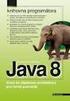 Pokročilé architektury počítačů Tutoriál 2 Virtualizace a její dopady Martin Milata Obsah Virtualizace Jak virtualizace funguje Typy HW podpora virtualizace Dopady virtualizace Jak virtualizace funguje?
Pokročilé architektury počítačů Tutoriál 2 Virtualizace a její dopady Martin Milata Obsah Virtualizace Jak virtualizace funguje Typy HW podpora virtualizace Dopady virtualizace Jak virtualizace funguje?
RHEV for Desktops & SPICE příklad nasazení v akademickém prostředí. Milan Zelenka, RHCE Enlogit s.r.o.
 RHEV for Desktops & SPICE příklad nasazení v akademickém prostředí Milan Zelenka, RHCE Enlogit s.r.o. Red Hat Enterprise Virtualization for Desktops (RHEV-D) Desktop virtualization Vlastnosti efektivní
RHEV for Desktops & SPICE příklad nasazení v akademickém prostředí Milan Zelenka, RHCE Enlogit s.r.o. Red Hat Enterprise Virtualization for Desktops (RHEV-D) Desktop virtualization Vlastnosti efektivní
IT ESS II. 1. Operating Systém Fundamentals
 IT ESS II. 1. Operating Systém Fundamentals Srovnání desktopových OS a NOSs workstation síťové OS (NOSs) jednouživatelské jednoúlohové bez vzdáleného přístupu místní přístup k souborům poskytují a zpřístupňují
IT ESS II. 1. Operating Systém Fundamentals Srovnání desktopových OS a NOSs workstation síťové OS (NOSs) jednouživatelské jednoúlohové bez vzdáleného přístupu místní přístup k souborům poskytují a zpřístupňují
úvod Historie operačních systémů
 Historie operačních systémů úvod Autorem materiálu a všech jeho částí, není-li uvedeno jinak, je Ing. Libor Otáhalík. Dostupné z Metodického portálu www.rvp.cz, ISSN: 1802-4785. Provozuje Národní ústav
Historie operačních systémů úvod Autorem materiálu a všech jeho částí, není-li uvedeno jinak, je Ing. Libor Otáhalík. Dostupné z Metodického portálu www.rvp.cz, ISSN: 1802-4785. Provozuje Národní ústav
Instalace a první spuštění programu. www.zoner.cz
 Instalace a první spuštění programu www.zoner.cz CZ Průvodce instalací Z nabídky instalačního CD vyberte Zoner Photo Studio 13 v požadované jazykové verzi * a klikněte na položku Instalace programu. Pokud
Instalace a první spuštění programu www.zoner.cz CZ Průvodce instalací Z nabídky instalačního CD vyberte Zoner Photo Studio 13 v požadované jazykové verzi * a klikněte na položku Instalace programu. Pokud
VÝPOČETNĚ NÁROČNÉ APLIKACE S VYUŽITÍM VIRTUALIZACE PRACOVNÍCH STANIC NA BÁZI INTEGRACE TECHNOLOGIÍ MICROSOFT VDI A SUN RAY
 VÝPOČETNĚ NÁROČNÉ APLIKACE S VYUŽITÍM VIRTUALIZACE PRACOVNÍCH STANIC NA BÁZI INTEGRACE TECHNOLOGIÍ MICROSOFT VDI A SUN RAY Ivo Martiník, David Bochenek VŠB-Technická univerzita Ostrava Ekonomická fakulta
VÝPOČETNĚ NÁROČNÉ APLIKACE S VYUŽITÍM VIRTUALIZACE PRACOVNÍCH STANIC NA BÁZI INTEGRACE TECHNOLOGIÍ MICROSOFT VDI A SUN RAY Ivo Martiník, David Bochenek VŠB-Technická univerzita Ostrava Ekonomická fakulta
Acronis. Lukáš Valenta lukas.valenta@acronis.cz www.acronis.cz
 Acronis Lukáš Valenta lukas.valenta@acronis.cz www.acronis.cz Acronis Kdo jsme? Společnost se sídlem v USA Zálohovací software Software pro ochranu proti haváriím Nástroje pro správu disků Nástroje pro
Acronis Lukáš Valenta lukas.valenta@acronis.cz www.acronis.cz Acronis Kdo jsme? Společnost se sídlem v USA Zálohovací software Software pro ochranu proti haváriím Nástroje pro správu disků Nástroje pro
Vzdálená správa v cloudu až pro 250 počítačů
 Vzdálená správa v cloudu až pro 250 počítačů S pomocí ESET Cloud Administratoru můžete řídit zabezpečení vaší podnikové sítě bez nutnosti nákupu, instalace nebo údržby dalšího hardwaru. Řešení je poskytováno
Vzdálená správa v cloudu až pro 250 počítačů S pomocí ESET Cloud Administratoru můžete řídit zabezpečení vaší podnikové sítě bez nutnosti nákupu, instalace nebo údržby dalšího hardwaru. Řešení je poskytováno
Virtualizace na Linuxu
 Virtualizace na Linuxu Silicon Hill 13.4.2010 zdroj:xkcd.com Outline 1 2 3 Co to je virtualizace obecně = abstrakce počítačových zdrojů konkrétně pro nás = technika, který na jednom fyzickém počítači umožní
Virtualizace na Linuxu Silicon Hill 13.4.2010 zdroj:xkcd.com Outline 1 2 3 Co to je virtualizace obecně = abstrakce počítačových zdrojů konkrétně pro nás = technika, který na jednom fyzickém počítači umožní
Windows 10 (5. třída)
 Windows 10 (5. třída) Pracovní plocha: takto vypadá Pracovní plocha u nás ve škole - pozadí Pracovní plochy - ikony na Pracovní ploše ikona Student 17 (se jménem přihlášeného uživatele) ikona Tento počítač
Windows 10 (5. třída) Pracovní plocha: takto vypadá Pracovní plocha u nás ve škole - pozadí Pracovní plochy - ikony na Pracovní ploše ikona Student 17 (se jménem přihlášeného uživatele) ikona Tento počítač
Tomáš Kantůrek. IT Evangelist, Microsoft
 Tomáš Kantůrek IT Evangelist, Microsoft Správa a zabezpečení PC kdekoliv Jednoduchá webová konzole pro správu Správa mobilních pracovníků To nejlepší z Windows Windows7 Enterprise a další nástroje Cena
Tomáš Kantůrek IT Evangelist, Microsoft Správa a zabezpečení PC kdekoliv Jednoduchá webová konzole pro správu Správa mobilních pracovníků To nejlepší z Windows Windows7 Enterprise a další nástroje Cena
Technické podmínky a doporučení provozu OneSoftConnect na infrastruktuře zákazníka
 Technické podmínky a doporučení provozu OneSoftConnect na infrastruktuře zákazníka verze 2018-06 Pokud nechcete využít provoz v cloudu a chcete provozovat systém na vaší infrastruktuře, tak je to možné
Technické podmínky a doporučení provozu OneSoftConnect na infrastruktuře zákazníka verze 2018-06 Pokud nechcete využít provoz v cloudu a chcete provozovat systém na vaší infrastruktuře, tak je to možné
Pokročilé architektury počítačů
 Pokročilé architektury počítačů Cvičení 4 Stručný úvod do problematiky virtualizace VirtualBox Martin Milata Multiplatformní virtualizační nástroj určený pro enterprice i domácí nasazení (GNU varianta).
Pokročilé architektury počítačů Cvičení 4 Stručný úvod do problematiky virtualizace VirtualBox Martin Milata Multiplatformní virtualizační nástroj určený pro enterprice i domácí nasazení (GNU varianta).
Obsah. Úvod... 9 Použité zdroje... 9 O autorovi... 10
 Obsah Obsah Úvod... 9 Použité zdroje... 9 O autorovi... 10 1. Začínáme s počítačem... 11 1.1 Základní části počítače...11 1.1.1 Počítačová skříň...11 1.1.2 Monitor...12 1.1.3 Klávesnice...13 1.1.4 Myš...15
Obsah Obsah Úvod... 9 Použité zdroje... 9 O autorovi... 10 1. Začínáme s počítačem... 11 1.1 Základní části počítače...11 1.1.1 Počítačová skříň...11 1.1.2 Monitor...12 1.1.3 Klávesnice...13 1.1.4 Myš...15
Stručná instalační příručka SUSE Linux Enterprise Server 11
 Stručná instalační příručka SUSE Linux Enterprise Server 11 RYCHLÝ ÚVODNÍ LIST NOVELL Při instalaci nové verze systému SUSE Linux Enterprise 11 postupujte podle následujících pokynů. Tento dokument obsahuje
Stručná instalační příručka SUSE Linux Enterprise Server 11 RYCHLÝ ÚVODNÍ LIST NOVELL Při instalaci nové verze systému SUSE Linux Enterprise 11 postupujte podle následujících pokynů. Tento dokument obsahuje
Evidence majetku a Windows 8
 Evidence majetku a Windows 8 S novými počítači se u uživatelů objevuje operační systém Windows 8. Provoz programu Evidence majetku na takovém počítači je možná dvěma způsoby. A. Provoz evidence majetku
Evidence majetku a Windows 8 S novými počítači se u uživatelů objevuje operační systém Windows 8. Provoz programu Evidence majetku na takovém počítači je možná dvěma způsoby. A. Provoz evidence majetku
Informační Systém pro Psychiatrii HIPPO
 Informační Systém pro Psychiatrii HIPPO Informace, doporučení a nutná nastavení pro zajištění správné funkce Pinel Plus v OS Windows a Linux Ochranné známky HIPPO je registrovaná ochranná známka společnosti
Informační Systém pro Psychiatrii HIPPO Informace, doporučení a nutná nastavení pro zajištění správné funkce Pinel Plus v OS Windows a Linux Ochranné známky HIPPO je registrovaná ochranná známka společnosti
Nejčastější dotazy pro řešení Symantec System Recovery 2011
 Nejčastější dotazy pro řešení Symantec System Recovery 2011 Obnova vašeho systému kdykoli, kamkoli a během několika minut Co je Symantec System Recovery? Symantec System Recovery 2011, dříve známý jako
Nejčastější dotazy pro řešení Symantec System Recovery 2011 Obnova vašeho systému kdykoli, kamkoli a během několika minut Co je Symantec System Recovery? Symantec System Recovery 2011, dříve známý jako
.NET Framework verze 3.5... 4 Program pro připojení ke vzdálené ploše (RDC) verze 7.1... 5
 Obsah Přístup k serveru ČMIS Kancelář Online... 2 Úvod... 2 Uživatelé s operačním systémem Windows XP musí nainstalovat:... 2 Uživatelé s operačním systémem Windows Vista musí nainstalovat:... 4.NET Framework
Obsah Přístup k serveru ČMIS Kancelář Online... 2 Úvod... 2 Uživatelé s operačním systémem Windows XP musí nainstalovat:... 2 Uživatelé s operačním systémem Windows Vista musí nainstalovat:... 4.NET Framework
AIDA64 Extreme. Příručka k nastavení. v 1.1 30. 07. 2014.
 Příručka k nastavení v 1.1 30. 07. 2014. je vyvíjen společností FinalWire s.r.o. Copyright 1995-2014 FinalWire s.r.o. Tento dokument byl vytvořen společností ABSEIRA s.r.o. Všechna práva vyhrazena. Copyright
Příručka k nastavení v 1.1 30. 07. 2014. je vyvíjen společností FinalWire s.r.o. Copyright 1995-2014 FinalWire s.r.o. Tento dokument byl vytvořen společností ABSEIRA s.r.o. Všechna práva vyhrazena. Copyright
Emulátory. Autor: Martin Fiala. Spouštění programů a her z jiných OS nebo jiných platforem. InstallFest 2004. www.installfest.cz
 Emulátory Autor: Martin Fiala Spouštění programů a her z jiných OS nebo jiných platforem. InstallFest 2004 Úvod Proč chceme emulovat? nemáme přístup k dané platformě nebo je problematický a nepohodlný
Emulátory Autor: Martin Fiala Spouštění programů a her z jiných OS nebo jiných platforem. InstallFest 2004 Úvod Proč chceme emulovat? nemáme přístup k dané platformě nebo je problematický a nepohodlný
ešení pro správu klientských počítač a mobilní tisk Číslo dokumentu:
 ešení pro správu klientských počítač a mobilní tisk Číslo dokumentu: 410173-221 Leden 2006 Obsah 1 ešení pro správu klientských počítač Konfigurace a nasazení....................... 1 2 Správa a aktualizace
ešení pro správu klientských počítač a mobilní tisk Číslo dokumentu: 410173-221 Leden 2006 Obsah 1 ešení pro správu klientských počítač Konfigurace a nasazení....................... 1 2 Správa a aktualizace
Programové vybavení počítačů operační systémy
 Programové vybavení počítačů operační systémy Operační systém Základní program, který oživuje hardware a poskytuje prostředí pro ostatní programy Řídí využití procesoru, síťovou komunikaci, tisk, ovládá
Programové vybavení počítačů operační systémy Operační systém Základní program, který oživuje hardware a poskytuje prostředí pro ostatní programy Řídí využití procesoru, síťovou komunikaci, tisk, ovládá
Instalace OS, nastavení systému
 ZVT Instalace OS, nastavení systému SW vybavení PC HW hardware zařízení počítače (+ firmware těchto zařízení, BIOS VGA, ) BIOS basic input output systém poskytuje služby OS, uložen v paměti na MB. (Nastavení
ZVT Instalace OS, nastavení systému SW vybavení PC HW hardware zařízení počítače (+ firmware těchto zařízení, BIOS VGA, ) BIOS basic input output systém poskytuje služby OS, uložen v paměti na MB. (Nastavení
CYCLOPE PRINT MANAGEMENT SOFTWARE- UŽIVATELSKÁ PŘÍRUČKA
 CYCLOPE PRINT MANAGEMENT SOFTWARE- UŽIVATELSKÁ PŘÍRUČKA Obsah Cyclope Print Management Software- uživatelská příručka... 1 1. Přehled produktu... 2 2. Stručný popis produtku CPMS... 2 2.1. Stažení CPMS...
CYCLOPE PRINT MANAGEMENT SOFTWARE- UŽIVATELSKÁ PŘÍRUČKA Obsah Cyclope Print Management Software- uživatelská příručka... 1 1. Přehled produktu... 2 2. Stručný popis produtku CPMS... 2 2.1. Stažení CPMS...
9. Sítě MS Windows. Distribuce Windows. Obchodní označení. Jednoduchý OS pro osobní počítače, pouze FAT, základní podpora peer to peer sítí,
 9. Sítě MS Windows MS Windows existoval ve 2 vývojových větvích 9x a NT, tyto později byly sloučeny. V současnosti existují aktuální verze Windows XP a Windows 2003 Server. (Očekává se vydání Windows Vista)
9. Sítě MS Windows MS Windows existoval ve 2 vývojových větvích 9x a NT, tyto později byly sloučeny. V současnosti existují aktuální verze Windows XP a Windows 2003 Server. (Očekává se vydání Windows Vista)
Antonín Přibyl - Virtualizace Windows serveru s KVM hypervisorem
 Výchozí stav Virtualizace je na Vysoké škole polytechnické Jihlava intenzivně využívána při výuce předmětu Počítačové sítě I. (dále jen PS1), Počítačové sítě II. (dále jen PS2) a Operační systémy. Předměty
Výchozí stav Virtualizace je na Vysoké škole polytechnické Jihlava intenzivně využívána při výuce předmětu Počítačové sítě I. (dále jen PS1), Počítačové sítě II. (dále jen PS2) a Operační systémy. Předměty
Operační systémy: funkce
 Operační systémy Software, který zabezpečuje základní chod počítače, je prostředníkem mezi hardwarem a aplikačním softwarem. Nutný základní software v počítači. Vykonává řadu rutinních operací, které by
Operační systémy Software, který zabezpečuje základní chod počítače, je prostředníkem mezi hardwarem a aplikačním softwarem. Nutný základní software v počítači. Vykonává řadu rutinních operací, které by
MS Windows 7. Milan Myšák. Příručka ke kurzu. Milan Myšák
 MS Windows 7 Milan Myšák Příručka ke kurzu Milan Myšák Vývoj MS Windows Historické verze (do Win Me a Win NT 4.0) Windows XP (2001) Windows 7 (2009) Windows 2000 Windows Vista (2007) Windows 8 (2012) Milan
MS Windows 7 Milan Myšák Příručka ke kurzu Milan Myšák Vývoj MS Windows Historické verze (do Win Me a Win NT 4.0) Windows XP (2001) Windows 7 (2009) Windows 2000 Windows Vista (2007) Windows 8 (2012) Milan
Windows 8.1 (5. třída)
 Windows 8.1 (5. třída) Pracovní plocha: takto vypadá Pracovní plocha u nás ve škole - pozadí Pracovní plochy - ikony na pracovní ploše - Hlavní panel - ikony na Hlavním panelu (zvýrazněná ikona spuštěné
Windows 8.1 (5. třída) Pracovní plocha: takto vypadá Pracovní plocha u nás ve škole - pozadí Pracovní plochy - ikony na pracovní ploše - Hlavní panel - ikony na Hlavním panelu (zvýrazněná ikona spuštěné
Instalace programu ProGEO
 Instalace programu ProGEO Obsah dokumentu: 1. Požadavky na systém 2. Průběh instalace 3. Aktivace zakoupené licence 4. Automatické aktualizace Updater 1. Požadavky na systém Softwarové požadavky: MicroStation
Instalace programu ProGEO Obsah dokumentu: 1. Požadavky na systém 2. Průběh instalace 3. Aktivace zakoupené licence 4. Automatické aktualizace Updater 1. Požadavky na systém Softwarové požadavky: MicroStation
1.2 Operační systémy, aplikace
 Informační a komunikační technologie 1.2 Operační systémy, aplikace Studijní obor: Sociální činnost Ročník: 1 Programy (Software - SW) V informatice se takto označují všechny samospustitelné soubory které
Informační a komunikační technologie 1.2 Operační systémy, aplikace Studijní obor: Sociální činnost Ročník: 1 Programy (Software - SW) V informatice se takto označují všechny samospustitelné soubory které
aneb velice zjednodušené vysvětlení základních funkcí a možností systému Vypracoval: Tomáš Dluhoš E-mail: tomas.d@centrum.cz
 aneb velice zjednodušené vysvětlení základních funkcí a možností systému Vypracoval: Tomáš Dluhoš E-mail: tomas.d@centrum.cz Operační systém Windows - první operační systém Windows byl představen v roce
aneb velice zjednodušené vysvětlení základních funkcí a možností systému Vypracoval: Tomáš Dluhoš E-mail: tomas.d@centrum.cz Operační systém Windows - první operační systém Windows byl představen v roce
STRUč Ná Př íruč KA pro Windows Vista
 STRUč Ná Př íruč KA pro Windows Vista OBSAH Kapitola 1: SYSTéMOVé POžADAVKY...1 Kapitola 2: INSTALACE SOFTWARU TISKáRNY V SYSTéMU WINDOWS...2 Instalace softwaru pro lokální tisk... 2 Instalace softwaru
STRUč Ná Př íruč KA pro Windows Vista OBSAH Kapitola 1: SYSTéMOVé POžADAVKY...1 Kapitola 2: INSTALACE SOFTWARU TISKáRNY V SYSTéMU WINDOWS...2 Instalace softwaru pro lokální tisk... 2 Instalace softwaru
Testovací protokol. webový generátor PostSignum. sada PIIX3; 1 GB RAM; harddisk 20 GB IDE OS: Windows Vista Service Pack 2 SW: Internet Explorer 9
 Příloha č. 4 1 Informace o testování estovaný generátor: 2 estovací prostředí estovací stroj č. 1: estovací stroj č. 2: estovací stroj č. 3: Certifikáty vydány autoritou: estovací protokol webový generátor
Příloha č. 4 1 Informace o testování estovaný generátor: 2 estovací prostředí estovací stroj č. 1: estovací stroj č. 2: estovací stroj č. 3: Certifikáty vydány autoritou: estovací protokol webový generátor
Ope p r e a r čn č í s ys y té t m é y y Windo d w o s Stručný přehled
 Windows 2008 R2 - úvod Jan Žák Operační systémy Windows Stručný přehled Klientské OS Windows 95, 98, ME Windows NT Windows 2000 Windows XP Windows Vista Windows 7 Windows CE, Windows Mobile Windows Phone
Windows 2008 R2 - úvod Jan Žák Operační systémy Windows Stručný přehled Klientské OS Windows 95, 98, ME Windows NT Windows 2000 Windows XP Windows Vista Windows 7 Windows CE, Windows Mobile Windows Phone
VIRTUALIZACE POČÍTAČE HISTORIE A VÝVOJ
 VIRTUALIZACE POČÍTAČE HISTORIE A VÝVOJ Název školy Obchodní akademie, Vyšší odborná škola a Jazyková škola s právem státní jazykové zkoušky Uherské Hradiště Název DUMu Virtualizace počítače historie a
VIRTUALIZACE POČÍTAČE HISTORIE A VÝVOJ Název školy Obchodní akademie, Vyšší odborná škola a Jazyková škola s právem státní jazykové zkoušky Uherské Hradiště Název DUMu Virtualizace počítače historie a
Daniela Lišková Solution Specialist Windows Client. daniela.liskova@microsoft.com
 DESKTOP: Windows Vista Daniela Lišková Solution Specialist Windows Client daniela.liskova@microsoft.com TCO desktopů analýzy spol. Gartner Téměř 80% všech nákladů v IT vzniká po nákupu tj. na správě, opravě,
DESKTOP: Windows Vista Daniela Lišková Solution Specialist Windows Client daniela.liskova@microsoft.com TCO desktopů analýzy spol. Gartner Téměř 80% všech nákladů v IT vzniká po nákupu tj. na správě, opravě,
NOVELL AUTORIZOVANÉ ŠKOLICÍ STŘEDISKO. v rámci celosvětového programu Novell Academic Training Partners (NATP) Ing. Marek Ťapťuch
 NOVELL AUTORIZOVANÉ ŠKOLICÍ STŘEDISKO v rámci celosvětového programu Novell Academic Training Partners (NATP) Ing. Marek Ťapťuch Autorizovaná střediska na Ekonomické fakultě 2007 otevření testovacího střediska
NOVELL AUTORIZOVANÉ ŠKOLICÍ STŘEDISKO v rámci celosvětového programu Novell Academic Training Partners (NATP) Ing. Marek Ťapťuch Autorizovaná střediska na Ekonomické fakultě 2007 otevření testovacího střediska
monolitická vrstvená virtuální počítač / stroj modulární struktura Klient server struktura
 IBM PC 5150 MS DOS 1981 (7 verzí) DR DOS, APPLE DOS, PC DOS 1. 3. Windows grafická nástavba na DOS Windows 95 1. operační systém jako takový, Windows XP 2001, podporovány do 2014, x86 a Windows 2000 Professional
IBM PC 5150 MS DOS 1981 (7 verzí) DR DOS, APPLE DOS, PC DOS 1. 3. Windows grafická nástavba na DOS Windows 95 1. operační systém jako takový, Windows XP 2001, podporovány do 2014, x86 a Windows 2000 Professional
Popis programu EnicomD
 Popis programu EnicomD Pomocí programu ENICOM D lze konfigurovat výstup RS 232 přijímačů Rx1 DIN/DATA a Rx1 DATA (přidělovat textové řetězce k jednotlivým vysílačům resp. tlačítkům a nastavovat parametry
Popis programu EnicomD Pomocí programu ENICOM D lze konfigurovat výstup RS 232 přijímačů Rx1 DIN/DATA a Rx1 DATA (přidělovat textové řetězce k jednotlivým vysílačům resp. tlačítkům a nastavovat parametry
Od virtualizace serverů k virtualizaci desktopů. Nebo opačně? Jaroslav Prodělal, OldanyGroup VMware VCP, consultant
 Od virtualizace serverů k virtualizaci desktopů. Nebo opačně? Jaroslav Prodělal, OldanyGroup VMware VCP, consultant Virtuální desktopová infrastruktura I. Virtuální desktopová infrastruktura II. využívání
Od virtualizace serverů k virtualizaci desktopů. Nebo opačně? Jaroslav Prodělal, OldanyGroup VMware VCP, consultant Virtuální desktopová infrastruktura I. Virtuální desktopová infrastruktura II. využívání
Virtuální učebna: VMware VDI zefektivňuje výuku, zjednodušuje správu a snižuje náklady
 Virtuální učebna: VMware VDI zefektivňuje výuku, zjednodušuje správu a snižuje náklady Jaroslav Prodělal, solution consultant, OldanyGroup Petr Škrabal, správce sítě, SOŠP a SOUS Hranice Představení společnosti
Virtuální učebna: VMware VDI zefektivňuje výuku, zjednodušuje správu a snižuje náklady Jaroslav Prodělal, solution consultant, OldanyGroup Petr Škrabal, správce sítě, SOŠP a SOUS Hranice Představení společnosti
Konfigurace pracovní stanice pro ISOP-Centrum verze 1.21.32
 Informační systém ISOP 7-13 Vypracováno pro CzechInvest Konfigurace pracovní stanice pro ISOP-Centrum verze 1.21.32 vypracovala společnost ASD Software, s.r.o. Dokument ze dne 20.2.2015, verze 1.00 Konfigurace
Informační systém ISOP 7-13 Vypracováno pro CzechInvest Konfigurace pracovní stanice pro ISOP-Centrum verze 1.21.32 vypracovala společnost ASD Software, s.r.o. Dokument ze dne 20.2.2015, verze 1.00 Konfigurace
4 Microsoft Windows XP Jednoduše
 Obsah ÚVOD Nové zkušenosti s novými Windows XP 11 Vaším cílem je: 11 A. Hraní her, využívání encyklopedií a výukových programů, účetnictví 11 B. Procházení WWW stránek Internetu, využívání elektronické
Obsah ÚVOD Nové zkušenosti s novými Windows XP 11 Vaším cílem je: 11 A. Hraní her, využívání encyklopedií a výukových programů, účetnictví 11 B. Procházení WWW stránek Internetu, využívání elektronické
VIRTUALBOX PRÁCE SE SÍTÍ
 VIRTUALBOX PRÁCE SE SÍTÍ Název školy Obchodní akademie, Vyšší odborná škola a Jazyková škola s právem státní jazykové zkoušky Uherské Hradiště Název DUMu VirtualBox Práce se sítí Autor Martin Šimůnek Datum
VIRTUALBOX PRÁCE SE SÍTÍ Název školy Obchodní akademie, Vyšší odborná škola a Jazyková škola s právem státní jazykové zkoušky Uherské Hradiště Název DUMu VirtualBox Práce se sítí Autor Martin Šimůnek Datum
Virtualizační platforma ovirt
 Úvod Virtualizační platforma ovirt 12.11.2015 Jiří Sléžka CIT, Slezská univerzita v Opavě Virtualizační platforma ovirt, ORS2015, Jiří Sléžka, CIT SLU 1 Virtualizace Provoz více virtuálních instancí počítače
Úvod Virtualizační platforma ovirt 12.11.2015 Jiří Sléžka CIT, Slezská univerzita v Opavě Virtualizační platforma ovirt, ORS2015, Jiří Sléžka, CIT SLU 1 Virtualizace Provoz více virtuálních instancí počítače
Základní pojmy informačních technologií
 Základní pojmy informačních technologií Informační technologie (IT): technologie sloužící k práci s daty a informacemi počítače, programy, počítač. sítě Hardware (HW): jednoduše to, na co si můžeme sáhnout.
Základní pojmy informačních technologií Informační technologie (IT): technologie sloužící k práci s daty a informacemi počítače, programy, počítač. sítě Hardware (HW): jednoduše to, na co si můžeme sáhnout.
Red Hat Enterprise Virtualization
 Red Hat Enterprise Virtualization Technologie KVM Milan Zelenka, RHCE Enlogit s.r.o. Část 1 Virtualizace obecně Virtualizace Systém umožňující využívat jeden zdroj pro více systémů Hardware jako zdroj
Red Hat Enterprise Virtualization Technologie KVM Milan Zelenka, RHCE Enlogit s.r.o. Část 1 Virtualizace obecně Virtualizace Systém umožňující využívat jeden zdroj pro více systémů Hardware jako zdroj
VYUŽITÍ VIRTUALIZACE VE VÝUCE USE OF VIRTUALIZATION IN EDUCATION
 Abstrakt VYUŽITÍ VIRTUALIZACE VE VÝUCE USE OF VIRTUALIZATION IN EDUCATION Petr Simbartl Pro výuku operačních systémů je vhodné, aby studenti prošli kompletní instalací i jeho správou. Pokud by používali
Abstrakt VYUŽITÍ VIRTUALIZACE VE VÝUCE USE OF VIRTUALIZATION IN EDUCATION Petr Simbartl Pro výuku operačních systémů je vhodné, aby studenti prošli kompletní instalací i jeho správou. Pokud by používali
Management virtualizace Management of virtualization
 Jihočeská Univerzita v Českých Budějovicích Katedra informatiky, pedagogická fakulta Management virtualizace Management of virtualization Autor: Lukáš Komárek Vedoucí práce: Ing. Václav Novák, Csc. Datum
Jihočeská Univerzita v Českých Budějovicích Katedra informatiky, pedagogická fakulta Management virtualizace Management of virtualization Autor: Lukáš Komárek Vedoucí práce: Ing. Václav Novák, Csc. Datum
CMS. Centrální monitorovací systém. Manuál
 Centrální Monitorovací Systém manuál CMS Centrální monitorovací systém Manuál VARIANT plus, spol. s.r.o., U Obůrky 5, 674 01 TŘEBÍČ, tel.: 565 659 600 technická linka 565 659 630 (pracovní doba 8.00 16:30)
Centrální Monitorovací Systém manuál CMS Centrální monitorovací systém Manuál VARIANT plus, spol. s.r.o., U Obůrky 5, 674 01 TŘEBÍČ, tel.: 565 659 600 technická linka 565 659 630 (pracovní doba 8.00 16:30)
Copyright 2001, COM PLUS CZ a.s., Praha
 Základní informace: CP Call je CTI (Computer Telephony Integration) aplikace. Jedná se tedy o vzájemné propojení osobního počítače a telefonního přístroje. Je vytvořena podle standardu CSTA (Computer Supported
Základní informace: CP Call je CTI (Computer Telephony Integration) aplikace. Jedná se tedy o vzájemné propojení osobního počítače a telefonního přístroje. Je vytvořena podle standardu CSTA (Computer Supported
Jak nasadit Windows 10 ve škole
 Jak nasadit ve škole Karel Klatovský PUBLIKOVÁNO: ÚNOR 2016 PRO AKTUÁLNÍ INFORMACE NAVŠTIVTE WEBOVÉ STRÁNKY WWW.MICROSOFT.CZ/SKOLSTVI Obsah Obsah...2 1. Úvod...3 2. Systémové požadavky... 4 3. Příprava
Jak nasadit ve škole Karel Klatovský PUBLIKOVÁNO: ÚNOR 2016 PRO AKTUÁLNÍ INFORMACE NAVŠTIVTE WEBOVÉ STRÁNKY WWW.MICROSOFT.CZ/SKOLSTVI Obsah Obsah...2 1. Úvod...3 2. Systémové požadavky... 4 3. Příprava
Gymnázium a Střední odborná škola, Rokycany, Mládežníků 1115
 Gymnázium a Střední odborná škola, Rokycany, Mládežníků 1115 Číslo projektu: Číslo šablony: 12 Název materiálu: Ročník: Identifikace materiálu: Jméno autora: Předmět: Tématický celek: Anotace: CZ.1.07/1.5.00/34.0410
Gymnázium a Střední odborná škola, Rokycany, Mládežníků 1115 Číslo projektu: Číslo šablony: 12 Název materiálu: Ročník: Identifikace materiálu: Jméno autora: Předmět: Tématický celek: Anotace: CZ.1.07/1.5.00/34.0410
INFORMACE. Postup vytvoření virtuálního PC. Zpracoval: Ing. Emil Kajer Datum vydání: 2010-05-27
 ÚČETNICTVÍ ORGANIZAČNÍCH KANCELÁŘÍ KOMPLEXNÍ SYSTÉM PRO VEDENÍ ÚČETNICTVÍ www.okuok.cz INFORMACE Postup vytvoření virtuálního PC Zpracoval: Ing. Emil Kajer Datum vydání: 2010-05-27 Zkratky v textu : "PTM"=
ÚČETNICTVÍ ORGANIZAČNÍCH KANCELÁŘÍ KOMPLEXNÍ SYSTÉM PRO VEDENÍ ÚČETNICTVÍ www.okuok.cz INFORMACE Postup vytvoření virtuálního PC Zpracoval: Ing. Emil Kajer Datum vydání: 2010-05-27 Zkratky v textu : "PTM"=
František Hudek. únor ročník
 VY_32_INOVACE_FH01_WIN Jméno autora výukového materiálu Datum (období), ve kterém byl VM vytvořen Ročník, pro který je VM určen Vzdělávací oblast, obor, okruh, téma Anotace František Hudek únor 2013 6.
VY_32_INOVACE_FH01_WIN Jméno autora výukového materiálu Datum (období), ve kterém byl VM vytvořen Ročník, pro který je VM určen Vzdělávací oblast, obor, okruh, téma Anotace František Hudek únor 2013 6.
Novinky. Autodesk Vault helpdesk.graitec.cz,
 Novinky Autodesk Vault 2017 www.graitec.cz www.cadnet.cz, helpdesk.graitec.cz, www.graitec.com Novinky Autodesk Vault 2017 PDF dokument obsahuje přehled novinek produktu Autodesk Vault 2017. Obsah: 1.
Novinky Autodesk Vault 2017 www.graitec.cz www.cadnet.cz, helpdesk.graitec.cz, www.graitec.com Novinky Autodesk Vault 2017 PDF dokument obsahuje přehled novinek produktu Autodesk Vault 2017. Obsah: 1.
Minimální požadavky na systém... 21 Linux a Windows na jednom disku... 22 Zrušení instalace Mandriva Linuxu... 23
 Obsah Úvodem 9 Typografické konvence.............................. 10 Změny oproti předchozí verzi Mandriva Linuxu.................. 11 Informace o aktualizaci z verze 2006....................... 17 Poděkování....................................
Obsah Úvodem 9 Typografické konvence.............................. 10 Změny oproti předchozí verzi Mandriva Linuxu.................. 11 Informace o aktualizaci z verze 2006....................... 17 Poděkování....................................
Virtualizace desktopů
 Jaroslav Dvořák 8.8.2013 Telč Virtualizace desktopů Móda nebo skutečné přínosy? Agenda Vysvětlení pojmů Demo Srovnání jednotlivých přístupů Omezení technologií Požadavky na nasazení Licence Diskuze 2 Pojmy
Jaroslav Dvořák 8.8.2013 Telč Virtualizace desktopů Móda nebo skutečné přínosy? Agenda Vysvětlení pojmů Demo Srovnání jednotlivých přístupů Omezení technologií Požadavky na nasazení Licence Diskuze 2 Pojmy
Virtualizace. Lukáš Krahulec, KRA556
 Virtualizace Lukáš Krahulec, KRA556 Co je vitualizace Způsob jak přistupovat ke zdrojům systému jako k univerzálnímu výkonu a nezajímat se o železo Způsob jak využít silný HW a rozložit ho mezi uživatele,
Virtualizace Lukáš Krahulec, KRA556 Co je vitualizace Způsob jak přistupovat ke zdrojům systému jako k univerzálnímu výkonu a nezajímat se o železo Způsob jak využít silný HW a rozložit ho mezi uživatele,
Před instalací 25 Minimální požadavky na systém Linux a Windows na jednom disku Zrušení instalace Mandriva Linuxu...
 Obsah Úvodem 9 Typografické konvence.............................. 10 Změny oproti předchozím verzím......................... 11 Změny v českém vydání.............................. 18 Informace o aktualizaci
Obsah Úvodem 9 Typografické konvence.............................. 10 Změny oproti předchozím verzím......................... 11 Změny v českém vydání.............................. 18 Informace o aktualizaci
Informační Systém PINEL plus
 Informační Systém PINEL plus Informace, doporučení a nutná nastavení pro zajištění správné funkce PINEL plus v OS Windows a Linux Ochranné známky HIPPO je registrovaná ochranná známka společnosti HIPPO,
Informační Systém PINEL plus Informace, doporučení a nutná nastavení pro zajištění správné funkce PINEL plus v OS Windows a Linux Ochranné známky HIPPO je registrovaná ochranná známka společnosti HIPPO,
9. Software: programové vybavení počítače, aplikace
 9. Software: programové vybavení počítače, aplikace Software (SW) je programové vybavení počítače, které nám umožňuje faktickou práci na počítači tvorbu dokumentů, tabulek, úpravy obrázků, elektronickou
9. Software: programové vybavení počítače, aplikace Software (SW) je programové vybavení počítače, které nám umožňuje faktickou práci na počítači tvorbu dokumentů, tabulek, úpravy obrázků, elektronickou
INSTALACE. programu WinDUO. pod Windows 7 / Windows Vista. ČAPEK-WinDUO, s.r.o.
 ČAPEK-WinDUO, s.r.o. INSTALACE programu WinDUO pod Windows 7 / Windows Vista 1) Instalace programu WinDUO 2) Nastavení práv 3) První spuštění 4) Doporučení 5) Co Vás při instalaci mohlo potkat 6) Archivace
ČAPEK-WinDUO, s.r.o. INSTALACE programu WinDUO pod Windows 7 / Windows Vista 1) Instalace programu WinDUO 2) Nastavení práv 3) První spuštění 4) Doporučení 5) Co Vás při instalaci mohlo potkat 6) Archivace
Windows a real-time. Windows Embedded
 Windows a real-time Windows Embedded Windows pro Embedded zařízení Současnost (2008): Windows Embedded WINDOWS EMBEDDED Windows Embedded CE Windows XP Embedded Windows Embedded for Point of Service Minulé
Windows a real-time Windows Embedded Windows pro Embedded zařízení Současnost (2008): Windows Embedded WINDOWS EMBEDDED Windows Embedded CE Windows XP Embedded Windows Embedded for Point of Service Minulé
INSTALACE SOFTWARE PROID+ NA MS WINDOWS
 INSTALACE SOFTWARE PROID+ NA MS WINDOWS Pro správnou funkčnost ProID+ je třeba na daný počítač instalovat ovládací software ProID+. Instalace ovládacího software ProID+ se provádí pomocí instalačního balíčku.
INSTALACE SOFTWARE PROID+ NA MS WINDOWS Pro správnou funkčnost ProID+ je třeba na daný počítač instalovat ovládací software ProID+. Instalace ovládacího software ProID+ se provádí pomocí instalačního balíčku.
Shrnutí Obecné Operační systém Microsoft Windows 7 Ultimate Centrální procesor
 Menu Operační systém Procesor a základní deska Paměťové zařízení Ovladače Zobrazení Síť Další zařízení Shrnutí Obecné Operační systém Microsoft Windows 7 Ultimate Centrální procesor Intel(R) Core(TM)2
Menu Operační systém Procesor a základní deska Paměťové zařízení Ovladače Zobrazení Síť Další zařízení Shrnutí Obecné Operační systém Microsoft Windows 7 Ultimate Centrální procesor Intel(R) Core(TM)2
ODBORNÝ VÝCVIK VE 3. TISÍCILETÍ. MEIV - 2.3.1.1 Windows server 2003 (seznámení s nasazením a použitím)
 Object 12 3 Projekt: ODBORNÝ VÝCVIK VE 3. TISÍCILETÍ Téma: MEIV - 2.3.1.1 Windows server 2003 (seznámení s nasazením a použitím) Obor: Mechanik Elektronik Ročník: 4. Zpracoval(a): Bc. Martin Fojtík Střední
Object 12 3 Projekt: ODBORNÝ VÝCVIK VE 3. TISÍCILETÍ Téma: MEIV - 2.3.1.1 Windows server 2003 (seznámení s nasazením a použitím) Obor: Mechanik Elektronik Ročník: 4. Zpracoval(a): Bc. Martin Fojtík Střední
- kvalitní dokumentace k SW je vyžadovaným STANDARDEM. vzájemná provázanost SW (IS) ve velkých společnostech. aktuální přehledná srozumitelná
 DOKUMENTACE K SOFTWARU - kvalitní dokumentace k SW je vyžadovaným STANDARDEM - důvody: vzrůstající složitost SW (IS) vzájemná provázanost SW (IS) ve velkých společnostech - smysl má taková dokumentace
DOKUMENTACE K SOFTWARU - kvalitní dokumentace k SW je vyžadovaným STANDARDEM - důvody: vzrůstající složitost SW (IS) vzájemná provázanost SW (IS) ve velkých společnostech - smysl má taková dokumentace
Porovnání instalací linuxových distribucí Fedora x Debian Administrace počítačových sítí (2010/2011)
 Porovnání instalací linuxových distribucí Fedora x Debian Administrace počítačových sítí (2010/2011) 1 Zadání Zkusit zinstalovat dvě různé distribuce včetně Xwindows a serveru Apache, porovnat a popsat
Porovnání instalací linuxových distribucí Fedora x Debian Administrace počítačových sítí (2010/2011) 1 Zadání Zkusit zinstalovat dvě různé distribuce včetně Xwindows a serveru Apache, porovnat a popsat
Testovací protokol USB Token Cryptomate
 Testovací protokol USB Token Cryptomate 1 Úvod 1.1 Testovaný produkt Hardware: ACS CryptoMate Software: ACS Admin Tool 2.4 Datum testování: 24. 12. 2009 1.2 Konfigurace testovacího počítače Příloha č.
Testovací protokol USB Token Cryptomate 1 Úvod 1.1 Testovaný produkt Hardware: ACS CryptoMate Software: ACS Admin Tool 2.4 Datum testování: 24. 12. 2009 1.2 Konfigurace testovacího počítače Příloha č.
Virtualbox/2. Warpstock 2008 CZ Brno Virtualbox/2 prakticky Lubomír Černý
 Virtualbox/2 Virtualbox/2 Verze a instalace LAN podpora Vytvoření virtuálního stroje a disku Migrace diskových image z QEmu a VirtualPC Co nefunguje Ukázka Verze a instalace Vbox je opensource projekt
Virtualbox/2 Virtualbox/2 Verze a instalace LAN podpora Vytvoření virtuálního stroje a disku Migrace diskových image z QEmu a VirtualPC Co nefunguje Ukázka Verze a instalace Vbox je opensource projekt
KAPITOLA 1 - ZÁKLADNÍ POJMY INFORMAČNÍCH A KOMUNIKAČNÍCH TECHNOLOGIÍ
 KAPITOLA 1 - ZÁKLADNÍ POJMY INFORMAČNÍCH A KOMUNIKAČNÍCH TECHNOLOGIÍ KLÍČOVÉ POJMY technické vybavení počítače uchování dat vstupní a výstupní zařízení, paměti, data v počítači počítačové sítě sociální
KAPITOLA 1 - ZÁKLADNÍ POJMY INFORMAČNÍCH A KOMUNIKAČNÍCH TECHNOLOGIÍ KLÍČOVÉ POJMY technické vybavení počítače uchování dat vstupní a výstupní zařízení, paměti, data v počítači počítačové sítě sociální
Návod na instalaci a použití programu
 Návod na instalaci a použití programu Minimální konfigurace: Pro zajištění funkčnosti a správné činnosti SW E-mentor je potřeba software požívat na PC s následujícími minimálními parametry: procesor Core
Návod na instalaci a použití programu Minimální konfigurace: Pro zajištění funkčnosti a správné činnosti SW E-mentor je potřeba software požívat na PC s následujícími minimálními parametry: procesor Core
XTB VPS. XTB Virtual Private Server manuál
 XTB VPS XTB Virtual Private Server manuál Poslední aktualizace: 12/9/2012 Obsah manuálu 1 Úvod... 3 2 Správa serveru... 3 2.1 Přihlášení do administrace serveru... 3 2.2 Karta Obecné... 4 2.2.1 Okno Akce
XTB VPS XTB Virtual Private Server manuál Poslední aktualizace: 12/9/2012 Obsah manuálu 1 Úvod... 3 2 Správa serveru... 3 2.1 Přihlášení do administrace serveru... 3 2.2 Karta Obecné... 4 2.2.1 Okno Akce
www.infopanels.eu Instalace demoverze
 www.infopanels.eu Instalace demoverze SOLUTIONS Instalace demoverze Hasičská 53 700 30 Ostrava-Hrabůvka www.infopanels.eu www.elvac.eu Obchod: +420 597 407 511 solutions@infopanels.eu +420 597 407 511
www.infopanels.eu Instalace demoverze SOLUTIONS Instalace demoverze Hasičská 53 700 30 Ostrava-Hrabůvka www.infopanels.eu www.elvac.eu Obchod: +420 597 407 511 solutions@infopanels.eu +420 597 407 511
Obsah. 1) Rozšířené zadání 2) Teorie zásuvných modulů a) Druhy aplikací používajících zásuvné moduly b) Knihovny c) Architektura aplikace d) Výhody
 Obsah 1) Rozšířené zadání 2) Teorie zásuvných modulů a) Druhy aplikací používajících zásuvné moduly b) Knihovny c) Architektura aplikace d) Výhody 3) 4) Mantichora Mantichora je moderní aplikace, který
Obsah 1) Rozšířené zadání 2) Teorie zásuvných modulů a) Druhy aplikací používajících zásuvné moduly b) Knihovny c) Architektura aplikace d) Výhody 3) 4) Mantichora Mantichora je moderní aplikace, který
Vzdálený přístup k počítačům
 Vzdálený přístup k počítačům jedna z nejstarších služeb vzdálený přístup k sálovým počítačům nejprve vzdálené terminály později terminálová emulace jako jedna ze služeb počítačové sítě současnost využíváno
Vzdálený přístup k počítačům jedna z nejstarších služeb vzdálený přístup k sálovým počítačům nejprve vzdálené terminály později terminálová emulace jako jedna ze služeb počítačové sítě současnost využíváno
POŽADAVKY NA INSTALACI
 DATAPOINT POŽADAVKY NA INSTALACI Verze 1.0 Status: Rozpracováno Konica Minolta BCZ Jana Babáčková OBSAH OBSAH... 2 1. ÚVOD... 2 2. Hardwarové požadavky, operační systém... 3 3. SharePoint... 6 4. servisní
DATAPOINT POŽADAVKY NA INSTALACI Verze 1.0 Status: Rozpracováno Konica Minolta BCZ Jana Babáčková OBSAH OBSAH... 2 1. ÚVOD... 2 2. Hardwarové požadavky, operační systém... 3 3. SharePoint... 6 4. servisní
Využití systému Dynamips a jeho nástaveb pro experimenty se síťovými technologiemi Petr Grygárek
 Využití systému Dynamips a jeho nástaveb pro experimenty se síťovými technologiemi Petr Grygárek katedra informatiky fakulta elektrotechniky a informatiky VŠB-Technická univerzita Ostrava Agenda Motivace
Využití systému Dynamips a jeho nástaveb pro experimenty se síťovými technologiemi Petr Grygárek katedra informatiky fakulta elektrotechniky a informatiky VŠB-Technická univerzita Ostrava Agenda Motivace
SOUV-VVC, o.p.s. Nasavrky. Informační a komunikační technologie
 SOUV-VVC, o.p.s. Nasavrky Informační a komunikační technologie POČÍTAČ Základní pojmy ( HW, SW, data, Bit a Byte) POČÍTAČ 1. Displej 2. Základní deska 3. CPU (mikroprocesor) 4. Paměť (RAM) 5. Přídavné
SOUV-VVC, o.p.s. Nasavrky Informační a komunikační technologie POČÍTAČ Základní pojmy ( HW, SW, data, Bit a Byte) POČÍTAČ 1. Displej 2. Základní deska 3. CPU (mikroprocesor) 4. Paměť (RAM) 5. Přídavné
Co je Symantec pcanywhere 12.0? Hlavní výhody Snadné a bezpečné vzdálené připojení Hodnota Důvěra
 Symantec pcanywhere 12.0 Špičkové řešení vzdáleného ovládání pro odbornou pomoc a řešení problémů Co je Symantec pcanywhere 12.0? Symantec pcanywhere, přední světové řešení vzdáleného ovládání*, pomáhá
Symantec pcanywhere 12.0 Špičkové řešení vzdáleného ovládání pro odbornou pomoc a řešení problémů Co je Symantec pcanywhere 12.0? Symantec pcanywhere, přední světové řešení vzdáleného ovládání*, pomáhá
Komu je tato kniha určena? Jak je kniha uspořádána? Konvence použité v té to knize. Část i základy Microsoft Windows XP Professional
 Obsah Poděkování Úvod Komu je tato kniha určena? Jak je kniha uspořádána? Konvence použité v té to knize podpora xix xxi xxi xxii xxiii xxiv Část i základy Microsoft Windows XP Professional KAPITOLA 1
Obsah Poděkování Úvod Komu je tato kniha určena? Jak je kniha uspořádána? Konvence použité v té to knize podpora xix xxi xxi xxii xxiii xxiv Část i základy Microsoft Windows XP Professional KAPITOLA 1
MS WINDOWS I. řada operačních systémů firmy Microsoft *1985 -? Historie. Práce ve Windows XP. Architektura. Instalace. Spouštění
 MS WINDOWS I řada operačních systémů firmy Microsoft *1985 -? Historie Práce ve Windows XP Architektura Instalace Spouštění HISTORIE I MS-DOS 1981, první OS firmy Microsoft, pro IBM PC 16b, textový, jednouživatelský,
MS WINDOWS I řada operačních systémů firmy Microsoft *1985 -? Historie Práce ve Windows XP Architektura Instalace Spouštění HISTORIE I MS-DOS 1981, první OS firmy Microsoft, pro IBM PC 16b, textový, jednouživatelský,
BRICSCAD V15. Licencování
 BRICSCAD V15 Licencování Protea spol. s r.o. Makovského 1339/16 236 00 Praha 6 - Řepy tel.: 235 316 232, 235 316 237 fax: 235 316 038 e-mail: obchod@protea.cz web: www.protea.cz Copyright Protea spol.
BRICSCAD V15 Licencování Protea spol. s r.o. Makovského 1339/16 236 00 Praha 6 - Řepy tel.: 235 316 232, 235 316 237 fax: 235 316 038 e-mail: obchod@protea.cz web: www.protea.cz Copyright Protea spol.
CUZAK. Instalační příručka. Verze 2.0 2015
 CUZAK Instalační příručka Verze 2.0 2015 Copyright 2015 Altair CUZAK s.r.o. Všechna práva vyhrazena. Všechna práva vyhrazena. Všechna informace, jež jsou publikována na v tomto dokumentu, jsou chráněna
CUZAK Instalační příručka Verze 2.0 2015 Copyright 2015 Altair CUZAK s.r.o. Všechna práva vyhrazena. Všechna práva vyhrazena. Všechna informace, jež jsou publikována na v tomto dokumentu, jsou chráněna
Networking v hypervisoru Hyper-V
 Networking v hypervisoru Hyper-V Bc. Daniel Šudřich Abstrakt: Tento dokument slouží jako úvod do Networkingu v hypervisoru Hyper-V. Stručně uvede co je to vizualizace a samotné Hyper-V. Dále uvedete čtenáře
Networking v hypervisoru Hyper-V Bc. Daniel Šudřich Abstrakt: Tento dokument slouží jako úvod do Networkingu v hypervisoru Hyper-V. Stručně uvede co je to vizualizace a samotné Hyper-V. Dále uvedete čtenáře
O aplikaci Parallels Desktop 7 for Mac
 O aplikaci Parallels Desktop 7 for Mac Parallels Desktop 7 for Mac představuje zásadní upgrade softwaru Parallels pro používání Windows na Macu. O této aktualizaci Parallels Desktop 7 for Mac (sestavení
O aplikaci Parallels Desktop 7 for Mac Parallels Desktop 7 for Mac představuje zásadní upgrade softwaru Parallels pro používání Windows na Macu. O této aktualizaci Parallels Desktop 7 for Mac (sestavení
C2115 Praktický úvod do superpočítání
 C2115 Praktický úvod do superpočítání III. lekce Petr Kulhánek, Tomáš Bouchal kulhanek@chemi.muni.cz Národní centrum pro výzkum biomolekul, Přírodovědecká fakulta, Masarykova univerzita, Kotlářská 2, CZ-61137
C2115 Praktický úvod do superpočítání III. lekce Petr Kulhánek, Tomáš Bouchal kulhanek@chemi.muni.cz Národní centrum pro výzkum biomolekul, Přírodovědecká fakulta, Masarykova univerzita, Kotlářská 2, CZ-61137
1. SYSTÉMOVÉ POŽADAVKY / DOPORUČENÁ KONFIGURACE HW A SW Databázový server Webový server Stanice pro servisní modul...
 Obsah 1. SYSTÉMOVÉ POŽADAVKY / DOPORUČENÁ KONFIGURACE HW A SW... 1 1.1 Databázový server... 1 1.2 Webový server... 1 1.3 Stanice pro servisní modul... 1 1.4 Uživatelské stanice... 1 1.5 Monitorované počítače...
Obsah 1. SYSTÉMOVÉ POŽADAVKY / DOPORUČENÁ KONFIGURACE HW A SW... 1 1.1 Databázový server... 1 1.2 Webový server... 1 1.3 Stanice pro servisní modul... 1 1.4 Uživatelské stanice... 1 1.5 Monitorované počítače...
Uživatelská příručka k aplikaci Dell Display Manager
 Uživatelská příručka k aplikaci Dell Display Manager Přehled Dell Display Manager je aplikace pro Microsoft Windows, která slouží ke správě monitoru nebo skupiny monitorů. Umožňuje ruční nastavení zobrazeného
Uživatelská příručka k aplikaci Dell Display Manager Přehled Dell Display Manager je aplikace pro Microsoft Windows, která slouží ke správě monitoru nebo skupiny monitorů. Umožňuje ruční nastavení zobrazeného
Řešení pro správu klientů a mobilní tisk
 Řešení pro správu klientů a mobilní tisk Uživatelská příručka Copyright 2006 Hewlett-Packard Development Company, L.P. Microsoft a Windows jsou registrované ochranné známky společnosti Microsoft Corporation
Řešení pro správu klientů a mobilní tisk Uživatelská příručka Copyright 2006 Hewlett-Packard Development Company, L.P. Microsoft a Windows jsou registrované ochranné známky společnosti Microsoft Corporation
TC-502L TC-60xL. Tenký klient
 TC-502L TC-60xL Tenký klient Popis přístroje Tenký klient TC-502L s kompletní podporou pro připojení do systémů Windows 7, Vista, Windows 2008, Windows 2003, Windows XP Pro, Linux servery. TC-604 navíc
TC-502L TC-60xL Tenký klient Popis přístroje Tenký klient TC-502L s kompletní podporou pro připojení do systémů Windows 7, Vista, Windows 2008, Windows 2003, Windows XP Pro, Linux servery. TC-604 navíc
Stručný obsah. Úvod 15. KAPITOLA 1 První kroky v systému Windows 8 19. KAPITOLA 2 Hlavní panel a jeho možnosti 41. KAPITOLA 3 Soubory a složky 51
 Stručný obsah Úvod 15 KAPITOLA 1 První kroky v systému Windows 8 19 KAPITOLA 2 Hlavní panel a jeho možnosti 41 KAPITOLA 3 Soubory a složky 51 KAPITOLA 4 Práce se schránkou 85 KAPITOLA 5 Osobní přizpůsobení
Stručný obsah Úvod 15 KAPITOLA 1 První kroky v systému Windows 8 19 KAPITOLA 2 Hlavní panel a jeho možnosti 41 KAPITOLA 3 Soubory a složky 51 KAPITOLA 4 Práce se schránkou 85 KAPITOLA 5 Osobní přizpůsobení
Gymnázium a Střední odborná škola, Rokycany, Mládežníků 1115
 Gymnázium a Střední odborná škola, Rokycany, Mládežníků 1115 Číslo projektu: CZ.1.07/1.5.00/34.0410 Číslo šablony: 17 Název materiálu: Ročník: Identifikace materiálu: Jméno autora: Předmět: Tématický celek:
Gymnázium a Střední odborná škola, Rokycany, Mládežníků 1115 Číslo projektu: CZ.1.07/1.5.00/34.0410 Číslo šablony: 17 Název materiálu: Ročník: Identifikace materiálu: Jméno autora: Předmět: Tématický celek:
